2025年版 Fire TV Stick完全ガイド
基礎知識から活用術まで全解説
「Fire TV Stick」とは、Amazonが開発・販売するストリーミングメディアプレーヤーです。普通のテレビをスマートテレビに変え、動画配信サービスやアプリを楽しめるようにする小さな機器です。この記事では、Fire TV Stickの基本から応用まで、ユーザーが知りたいあらゆる情報を網羅的に解説します。
目次
- 1 1. Fire TV Stickの基本情報・概要
- 2 2. Fire TV Stickのモデル・世代・スペック比較
- 3 3. Fire TV Stickの価格・最安値・セール情報
- 4 4. Fire TV Stickの購入・販売チャネル
- 5 5. Fire TV Stickのセットアップ・初期設定・アカウント連携
- 6 6. Fire TV Stickの接続・使い方・操作方法
- 7 7. Fire TV Stickのミラーリング・キャスト機能
- 8 8. Fire TV Stickのネットワーク・Wi-Fi・テザリング
- 9 9. Fire TV Stickのアップデート・OS・開発者オプション
- 10 10. Fire TV Stickのアプリ・コンテンツ視聴
- 11 11. Fire TV Stickの周辺機器・アクセサリ連携
- 12 12. Fire TV Stickのトラブルシューティング
- 13 13. Fire TV Stickのリセット・初期化・工場出荷状態復元
- 14 14. Fire TV Stickのメモリ・ストレージ管理
- 15 15. Fire TV Stickの利用シーン別の活用法
- 16 16. Fire TV Stickの製品サポート・保証・耐用年数
- 17 17. Fire TV Stickの評価・口コミ・比較検討
1. Fire TV Stickの基本情報・概要
Fire TV Stick とは何か/何ができるのか
Fire TV Stickは、HDMI端子を備えたテレビやモニターに接続するだけで、スマートテレビの機能を追加できる小型デバイスです。テレビのHDMI端子に挿し込み、Wi-Fi接続することで、インターネット経由で様々な動画配信サービスや音楽、ゲームなどを利用できるようになります。
主な機能
- 各種動画配信サービス(Amazon Prime Video、Netflix、Hulu、YouTubeなど)の視聴
- 音楽ストリーミングサービスの利用
- ゲームアプリのプレイ
- Web閲覧
- スマートフォンやタブレットの画面ミラーリング
- Alexa音声アシスタントによる操作
仕組み・構成部品・世代ごとの違い
Fire TV Stickは、小型のコンピューターとして機能しており、Android OSをベースにしたFire OSを搭載しています。本体はHDMI端子を備えたドングル形状で、Wi-Fiと電源の接続のみで動作します。
主な構成部品
- プロセッサー(SoC)
- RAM(メモリ)
- 内部ストレージ
- Wi-Fi/Bluetoothモジュール
- HDMIコネクタ
- micro USB電源端子
- 赤外線受光部(リモコン用)
他ストリーミングデバイスとの比較・優位点
Fire TV Stickは、Google Chromecast、Apple TV、Roku等の他のストリーミングデバイスと競合していますが、以下のような優位点があります。
Fire TV Stickの優位点
- Alexaによる音声操作に対応
- Amazon Prime Videoとの高い親和性
- コストパフォーマンスの高さ
- 定期的なセールでお得に購入可能
- 日本語を含む多言語サポート
- 豊富なアプリストア
他デバイスとの比較ポイント
- Chromecast: Fire TVはスタンドアロンで動作可能(スマホ不要)
- Apple TV: Fire TVはより低価格で基本機能をカバー
- Roku: 日本では正式販売がないため、Fire TVの方がサポート面で優位
- テレビ内蔵型スマートTV: Fire TVはどんなテレビでも後付け可能
2. Fire TV Stickのモデル・世代・スペック比較
Fire TV Stickには複数のモデルが存在し、価格帯や性能が異なります。ここでは2025年時点での最新モデルのスペックや機能を比較します。
- 解像度: 最大1080p(フルHD)
- メモリ: 1GB RAM
- ストレージ: 8GB
- Wi-Fi: 802.11ac(デュアルバンド)
- Bluetooth: 5.0
- HDR非対応
- 解像度: 最大4K Ultra HD
- メモリ: 2GB RAM
- ストレージ: 8GB/16GB
- Wi-Fi: 802.11ac(デュアルバンド)
- Bluetooth: 5.0(BLE対応)
- HDR10, HDR10+, HLG, Dolby Vision対応
- 解像度: 最大4K Ultra HD
- メモリ: 2GB RAM
- ストレージ: 16GB
- Wi-Fi: Wi-Fi 6E(トライバンド)
- Bluetooth: 5.2(BLE対応)
- HDR10, HDR10+, HLG, Dolby Vision対応
- アンビエントディスプレイ機能搭載
詳細スペック比較表
| 項目 | Fire TV Stick HD(2024) | Fire TV Stick 4K(第2世代) | Fire TV Stick 4K Max(第2世代) |
|---|---|---|---|
| 解像度 | 最大1920×1080p(60Hz) | 最大3840×2160p(60Hz) | 最大3840×2160p(60Hz) |
| プロセッサ | クアッドコア1.7GHz | クアッドコアARM Cortex-A35(最大1.5GHz) | クアッドコアARM Cortex-A55(1.53GHz) |
| GPU | IMG GE8300 | IMG GE9215(最大850MHz) | Mali-G52 2EE(550MHz) |
| メモリ(RAM) | 1GB DDR4 | 2GB LPDDR4 | 2GB DDR4 |
| ストレージ容量 | 8GB | 8GB/16GB(モデルによる) | 16GB |
| Wi-Fi規格 | 802.11a/b/g/n/ac(2.4GHz/5GHz) | 802.11a/b/g/n/ac(2.4GHz/5GHz) | Wi-Fi 6E(2.4GHz/5GHz/6GHz) |
| Bluetooth | Bluetooth 5.0 | Bluetooth 5.0(BLE対応) | Bluetooth 5.2+BLE |
| HDR対応 | 非対応 | HDR10, HDR10+, HLG, Dolby Vision | HDR10, HDR10+, HLG, Dolby Vision |
| 音声フォーマット | AAC-LC、AC3、eAC3、MP3、PCM/Wave | AAC-LC、AC3、eAC3、Dolby Atmos、DTS-HD、FLAC | AAC-LC、AC3、eAC3、Dolby Atmos、DTS-HD、FLAC |
| 映像フォーマット | H.265、H.264、VP9(最大1080p@60fps) | H.265、H.264、VP9、AV1(最大4K@60fps) | H.265、H.264、VP9、AV1(最大4K@60fps) |
| 特徴的な機能 | Alexa音声リモコン | 高精細HDR対応 | アンビエントディスプレイ、最速のパフォーマンス |
| Fire OSバージョン | Fire OS 7 | Fire OS 8 | Fire OS 8 |
アドバイス:最適なモデルの選び方
- フルHDテレビ所有者:Fire TV Stick HD(コストパフォーマンス重視)
- 4Kテレビ所有者:Fire TV Stick 4K(高画質に対応したい)
- 最高性能を求める方:Fire TV Stick 4K Max(Wi-Fi 6E対応、高速処理、16GBストレージ)
- ゲームや多数のアプリを利用する方:Fire TV Stick 4K Maxの処理速度と大容量ストレージがおすすめ
3. Fire TV Stickの価格・最安値・セール情報
Fire TV Stickは定期的にセールが行われ、通常価格よりもかなり安く購入できるチャンスがあります。ここでは、各モデルの定価と最安値、お得に購入するためのコツをご紹介します。
最安値・タイムセール・プライムデー価格
| モデル | 通常価格 | セール時価格(一般的な割引) | プライムデー/ブラックフライデー最安値(過去実績) |
|---|---|---|---|
| Fire TV Stick HD | 6,980円 | 3,980円〜4,980円 | 約2,980円 |
| Fire TV Stick 4K | 9,980円 | 5,980円〜6,980円 | 約4,980円 |
| Fire TV Stick 4K Max | 11,980円 | 7,980円〜8,980円 | 約6,980円 |
家電量販店/ECサイト別の在庫・値引き状況
Fire TV Stickは、Amazon.co.jpが最も豊富な品揃えを持ちますが、他の家電量販店やECサイトでも購入することができます。一般に、以下の販売チャネルで入手可能です。
オンラインショップ
- Amazon.co.jp(最も種類が豊富)
- ヨドバシ.com(Amazonに次ぐ品揃え)
- ビックカメラ.com
- 楽天市場(一部出品者)
- ヤマダウェブコム
実店舗
- ヨドバシカメラ
- ビックカメラ
- ヤマダ電機
- エディオン
- ケーズデンキ
- コジマ
中古・買取価格や下取り、安く買う時期
中古のFire TV Stickは、メルカリやヤフオクなどのフリマアプリやオークションサイトで見つけることができますが、新品との価格差があまり大きくないことと、サポート面での不安があります。
注意点:中古品購入時の確認事項
- 既に別のAmazonアカウントと紐付けされていないか
- 保証期間が残っているか
- 正規品であるか(並行輸入品でないか)
- 付属品(リモコン、USBケーブル、電源アダプター等)が揃っているか
お得に購入するベストタイミング
- Amazonプライムデー:年に1〜2回(一般的に7月と10月頃)開催される大型セール
- ブラックフライデー:11月下旬(感謝祭翌日)から始まるセール
- サイバーマンデー:12月初旬に開催されるオンラインセール
- タイムセール:不定期に開催される短期間のセール
- 新モデル発売直後:旧モデルが値下げされることが多い
アドバイス:お得に購入するコツ
- Amazonプライム会員になり、セール情報をいち早くチェック
- 「ほしい物リスト」に追加して価格変動を監視
- 旧モデルでも基本機能は同じなので、最新モデルにこだわらない
- ケーブルテレビや通信会社のセット割引を確認(場合によってはキャンペーンで無料提供も)
4. Fire TV Stickの購入・販売チャネル
Fire TV Stickはいくつかの販売チャネルから購入できますが、販売元や特典によって少し違いがあります。ここでは、購入先ごとのメリットやデメリットを比較します。
Amazon公式/量販店(ヨドバシ・ヤマダなど)の取扱い
| 販売チャネル | メリット | デメリット | 特記事項 |
|---|---|---|---|
| Amazon公式 |
|
| Amazonプライム会員向けの早期セール案内あり |
| ヨドバシカメラ |
|
| ゴールドポイントカード会員は割引特典あり |
| ビックカメラ |
|
| クレジットカード連携でさらにポイント加算 |
| ヤマダ電機 |
|
| テレビ購入と同時ならセット割引あり |
海外での入手方法・並行輸入品可否
Fire TV Stickは国や地域によって若干仕様やコンテンツが異なります。日本で正規に販売されているモデルを購入するのがトラブル回避の面で最もおすすめです。
並行輸入品に関する注意点
海外モデルのFire TV Stickには以下のような潜在的な問題があります:
- 日本の電波法に対応していない可能性(技適マークがない)
- 初期設定時に日本語表示にできない場合がある
- 日本のコンテンツ(TVer、Abemaなど)が視聴できない場合がある
- 日本のAmazonアカウントで登録できない場合がある
- 日本からのサポートが受けられない
- 電源プラグが日本の規格に合わない可能性
本体のみ購入 vs 付属品込みの選び方
標準的なFire TV Stickのパッケージには以下のものが含まれています:
- Fire TV Stick本体
- Alexa対応音声認識リモコン
- USB電源ケーブル
- 電源アダプター
- HDMI延長アダプター(テレビの背面スペースが狭い場合用)
- 単4電池(2本、リモコン用)
- クイックスタートガイド
アドバイス:付属品と別売りアクセサリ
以下のようなケースでは追加のアクセサリが便利です:
- Ethernet(有線LAN)アダプター:Wi-Fi接続が不安定な環境での使用時
- 別売りのHDMI延長ケーブル:付属の延長アダプターでも足りない場合
- リモコンケース:リモコンの保護や紛失防止に
- 壁掛けホルダー:テレビ裏の収納スペースに
5. Fire TV Stickのセットアップ・初期設定・アカウント連携
Fire TV Stickの初回セットアップは比較的簡単ですが、スムーズに進めるためにいくつかのポイントを押さえておくと良いでしょう。
初期設定手順・PIN/Wi-Fi設定
接続準備
Fire TV StickをテレビのHDMI端子に接続し、同梱のUSB電源ケーブルと電源アダプターを使って給電します。テレビのHDMI端子に空間的な制約がある場合は、同梱のHDMI延長アダプターを使用してください。
リモコン設定
リモコンに単4電池(同梱)を2本入れ、テレビの電源を入れて、適切なHDMI入力に切り替えます。画面に指示が表示されたら、リモコンのホームボタンを5秒以上長押しして、リモコンとデバイスをペアリングします。
Wi-Fi接続
画面の指示に従って、Wi-Fiネットワークを選択し、パスワードを入力します。Wi-Fi 6E対応のFire TV Stick 4K Maxなら、6GHz帯の高速通信も利用可能です(対応ルーターが必要)。
Amazonアカウント登録
Amazonアカウントのメールアドレスとパスワードを入力してログインします。アカウントを持っていない場合は、新規作成オプションを選択します。
アップデート適用
最初の接続時に最新のソフトウェアアップデートが自動的にダウンロードされ、インストールされることがあります。画面の指示に従って完了させてください。
テレビリモコンとの連携
Fire TVリモコンで音量やテレビの電源をコントロールできるよう、テレビの設定を行います。画面の指示に従って、お使いのテレビのメーカーを選択し、設定を確認してください。
リモコン/Alexa音声設定・ペアリング
Fire TV Stickのリモコンは、単なるナビゲーションツールではなく、Alexa音声アシスタント機能を利用したり、テレビ自体の基本操作を行ったりするための重要なデバイスです。
リモコンの基本操作
- マイクボタン:長押しするとAlexaが起動
- 電源ボタン:テレビのオン/オフ
- 音量+/-:テレビやサウンドバーの音量調節
- ミュート:音声消音
- ホームボタン:ホーム画面に戻る
- メニュー:コンテクストメニューの表示
- 戻るボタン:前の画面に戻る
- ナビゲーションリング:上下左右の移動
- 中央選択ボタン:項目の選択
Alexa音声機能の活用
マイクボタンを押しながら、以下のような指示ができます:
- "Amazonプライムビデオで「鬼滅の刃」を探して"
- "Netflixを開いて"
- "YouTubeで料理のレシピを検索して"
- "音量を上げて"
- "10分間戻って"(再生中のコンテンツ)
- "明日の天気は?"
- "タイマーを5分にセットして"
リモコンのペアリングが切れた場合
リモコンが反応しなくなった場合は、再ペアリングを行ってください:
- Fire TV Stickからケーブルを10秒間抜いて、再度接続します
- Fire TVが起動したら、リモコンのホームボタンを10秒間長押しします
- ペアリングが完了すると、画面上に確認メッセージが表示されます
複数アカウント/プロフィール作成・ペアレンタルコントロール
Fire TV Stickでは、家族や同居人と共有する場合に便利な、複数のプロフィール設定やペアレンタルコントロール機能が用意されています。
複数プロフィールの設定方法
- ホーム画面の左上にあるプロフィールアイコンを選択
- 「プロフィール」を選択
- 「新しいプロフィールの追加」を選択
- 新しいプロフィールの名前を入力
- 必要に応じてアバターを選択
- プロフィールが子供用の場合は「子供用」を選択
- 「保存」を選択
ペアレンタルコントロールの設定
- 「設定」を選択
- 「環境設定」を選択
- 「ペアレンタルコントロール」を選択
- PINを設定(任意の5桁の数字)
- 視聴制限レベルを設定(年齢に基づく)
- 購入制限を有効化(アプリ内課金などの制限)
- 「保存」を選択
アドバイス:子供用プロフィールの作成
子供用プロフィールを作成すると、以下のようなメリットがあります:
- 年齢に適したコンテンツのみ表示
- 購入機能へのアクセス制限
- 特定のアプリのみ利用可能に設定可能
- 視聴時間の制限設定が可能
6. Fire TV Stickの接続・使い方・操作方法
Fire TV Stickは様々な環境や機器と接続して使用できます。ここでは基本的な接続方法から、応用的な使用方法までを解説します。
HDMI端子の挿し方・給電・延長ケーブル利用
基本的な接続手順
- Fire TV Stick本体をテレビのHDMI端子に直接差し込む
- 付属のUSB電源ケーブルをFire TV Stickの電源端子に接続
- USB電源ケーブルのもう一方を付属の電源アダプターに接続
- 電源アダプターをコンセントに差し込む
- テレビの電源をオンにし、Fire TV Stickを接続したHDMI入力に切り替える
給電方法の選択肢
- 付属の電源アダプター(推奨): 最も安定した電力供給
- テレビのUSBポート: スペースを節約できるが、以下の制限あり
- 電力供給が不足する場合がある
- テレビの電源オフと連動してFire TV Stickもオフになる
- 起動に時間がかかる場合がある
- USBハブ経由: 電力供給が不安定になるリスクあり
HDMI延長ケーブルの使用シーン
以下のような状況では、付属または別売りのHDMI延長ケーブルの使用をおすすめします:
- テレビの背面に十分なスペースがない場合
- 他のHDMIデバイスと干渉する場合
- Wi-Fi受信を改善したい場合(金属製のテレビ筐体から離すことでWi-Fi信号が良くなることがある)
- Fire TV Stickへの物理的なアクセスを容易にしたい場合
テレビ/モニター/プロジェクター/車載モニター接続
Fire TV Stickは、HDMI端子を備えた様々なディスプレイデバイスと接続できます。それぞれの接続方法と特徴を見ていきましょう。
| 接続先デバイス | 接続方法 | 注意点・特記事項 |
|---|---|---|
| テレビ(標準) | HDMI端子に直接またはHDMI延長アダプター経由で接続 | 最も一般的で安定した接続方法 |
| PCモニター | HDMI端子に直接接続 |
|
| プロジェクター | HDMI端子に接続(延長ケーブル推奨) |
|
| 車載モニター | HDMI端子対応の車載モニターに接続 |
|
| HDMI入力のないディスプレイ | 変換アダプター(HDMI→VGA等)を使用 |
|
リモコン操作・音量調節・スマホアプリ操作
Fire TV Stickは付属のリモコンで操作するのが基本ですが、スマートフォンのアプリを使った操作も可能です。それぞれの方法と特徴を見てみましょう。
付属リモコンの便利な操作方法
- ショートカット機能:
- ホームボタン長押し:ショートカットメニューを表示
- 戻るボタン長押し:アプリ切り替え画面を表示
- 再生/一時停止ボタン+上ボタン同時押し:再起動
- テレビ音量操作:音量+/-ボタンでテレビの音量調整可能(初期設定時に正しく設定していれば)
- テレビ電源操作:電源ボタンでテレビの電源オン/オフが可能
- アプリショートカット:最新モデルではNetflixやAmazon Prime Videoなどのショートカットボタン装備
スマホアプリでの操作(Amazon Fire TV アプリ)
iOS/Android向けに無料アプリが提供されています:
- スマホ画面上でタップやスワイプ操作が可能
- 物理キーボードでの文字入力が可能(検索が楽に)
- 音声検索機能を利用可能
- スマホ内の写真や動画をキャスト可能
- リモコンを紛失した際の代替手段になる
- Alexaアプリとの連携で音声によるFire TV操作も可能
アドバイス:アプリを使いこなす
- アプリは頻繁に使用するものをホーム画面の上部に配置すると便利(並べ替え可能)
- 不要なアプリはアンインストールしてストレージを節約
- アプリが重い場合は、キャッシュのクリアを試してみる
- コンテンツをダウンロードできるアプリは、オフライン視聴のために事前に作品をダウンロードしておくと便利
7. Fire TV Stickのミラーリング・キャスト機能
Fire TV Stickのミラーリング機能を使えば、スマートフォン、タブレット、PCなどのデバイスの画面をテレビに表示させることができます。
iPhone/Android/PC/Windows 11/iPad/Pixel などの画面ミラーリング
Androidデバイスからのミラーリング
- Fire TVのホーム画面で、「ミラーリング」を選択(または設定→ディスプレイとサウンド→画面のミラーリングを有効化)
- Androidデバイスで「設定」を開く
- 「接続済みのデバイス」または「キャスト」を選択
- Fire TV Stickの名前を選択してタップ
- 接続が確立されると、Androidの画面がTVに表示される
※デバイスやAndroidのバージョンによって手順が若干異なる場合があります
iPhoneやiPadからのミラーリング
iPhoneやiPadからのミラーリングには、サードパーティ製のアプリが必要です。以下の手順で設定します:
- Fire TVに「AirScreen」または「AirReceiver」などのアプリをインストール
- アプリを開いて、AirPlayミラーリングを有効化
- iOSデバイスのコントロールセンターを開く
- 「画面ミラーリング」をタップ
- 表示されたデバイス一覧からFire TVを選択
※AirPlayはAppleの独自規格のため、サードパーティアプリでの互換性に制限がある場合があります
Windows PCからのミラーリング
- Fire TVのホーム画面で「ミラーリング」を選択
- Windows PCで「設定」→「デバイス」→「Bluetoothとその他のデバイス」を開く
- 「ワイヤレスディスプレイまたはドックを追加する」をクリック
- 検出されたデバイス一覧からFire TV Stickを選択
- 接続が確立されると、PC画面がテレビに表示される
Windows 11では、「Win+K」キーを押してクイック接続パネルを開くこともできます。
MacからのミラーリングとWindows用ブラウザ拡張機能
Mac:
- Fire TVに「AirScreen」などのアプリをインストール
- Macのメニューバーから「AirPlay」アイコンをクリック
- Fire TVデバイスを選択
Chromeブラウザ経由(Windows/Mac):
- Chromeブラウザを開く
- メニューから「キャスト...」を選択
- 「ソース」でタブ、デスクトップ、ファイルを選択
- 利用可能なデバイスからFire TVを選択
AirPlay・Chromecast・Cast to TV 代替の可否
Fire TV Stickは標準でAppleのAirPlayには対応していませんが、サードパーティのアプリを使うことで同様の機能を実現することができます。
| 機能 | Fire TV Stickでの対応状況 | 代替方法/注意点 |
|---|---|---|
| AirPlay(Apple) | 標準では非対応 | 「AirScreen」「AirReceiver」等のサードパーティアプリでほぼ同等の機能を利用可能 |
| Chromecast(Google) | 標準では非対応 | ・「AllCast Receiver」等のアプリで一部機能対応 ・YouTubeなど一部アプリはFire TV標準アプリでキャスト機能対応 |
| Miracast(Windows) | 標準対応 | Windows 8.1以降のPCからミラーリング可能 |
| DLNA | アプリ経由で対応 | 「VLC for Fire」などのアプリでDLNAサーバーからのコンテンツストリーミングが可能 |
| スマートホームディスプレイ | Fire TV Cube、または 4K Maxの一部機能で対応 | Fire TV Stick 4K Max(第2世代)のアンビエントディスプレイ機能で、スマートディスプレイとして活用可能 |
ミラーリングできない/全画面表示されないトラブル
ミラーリング機能は便利ですが、うまく接続できなかったり、画面がきれいに表示されなかったりするトラブルが発生することもあります。以下に主なトラブルと対処法を紹介します。
ミラーリングトラブルの対処法
1. デバイスが検出されない
- Fire TVとミラーリング元デバイスが同じWi-Fiネットワークに接続されているか確認
- Fire TVの「ミラーリング」機能が有効になっているか確認
- ルーターを再起動して、ネットワーク機器をリフレッシュ
- Fire TV Stickを再起動(設定→マイFire TV→再起動)
2. 接続が途切れる・不安定
- Wi-Fi信号強度の確認と改善(Fire TV Stickをルーターに近づける)
- Fire TV StickとWi-Fiルーターの間の障害物を減らす
- Wi-Fi帯域が混雑している場合、5GHzバンド(対応の場合)に変更
- バックグラウンドで動作している他のアプリを終了させる
3. 画面サイズ・アスペクト比の問題
- Fire TVの「設定」→「ディスプレイとサウンド」→「ディスプレイ」→「画面の調整」で調整
- 元のデバイス側の解像度設定を確認(低解像度に変更するとパフォーマンス向上の場合あり)
- テレビ側の表示設定(ズームモードなど)を確認
4. 音声が出ない・遅延する
- Fire TVの音量設定とテレビの音量設定の両方を確認
- Bluetooth機器を使用している場合は接続を解除して再接続
- 音声フォーマット設定を確認(設定→ディスプレイとサウンド→オーディオ)
5. iOSデバイスでAirPlayが機能しない
- Fire TV側のAirPlayアプリを最新版に更新
- iOSデバイスを最新のiOSにアップデート
- 異なるAirPlay対応アプリ(例:AirScreenからAirReceiverなど)に変更してみる
アドバイス:ミラーリングのベストプラクティス
- 動画や音楽のストリーミングには、可能であればミラーリングではなく対応アプリの直接使用を推奨(画質・安定性向上)
- プレゼンテーションや写真共有にはミラーリングが最適
- ゲームのミラーリングでは遅延が発生しやすいため、反射神経を要するゲームでは注意が必要
- バッテリー消費が激しいため、長時間のミラーリング時はデバイスを充電しながら使用するのがおすすめ
8. Fire TV Stickのネットワーク・Wi-Fi・テザリング
Fire TV Stickは基本的にWi-Fi接続で使用するデバイスです。ネットワーク環境が視聴品質に直接影響するため、最適な設定と接続方法を理解しておくことが重要です。
2.4 GHz / 5 GHz / 6 GHz 対応・速度低下対策
2.4GHz帯
- 特徴:距離が長く、障害物に強い
- 速度:最大約600Mbps程度
- メリット:ルーターから離れた場所でも接続しやすい
- デメリット:電子レンジや多くのWi-Fi機器と干渉しやすく混雑しがち
- 適している場面:ルーターから離れた場所や、壁を越えての使用時
5GHz帯
- 特徴:高速だが、距離や障害物に弱い
- 速度:最大約1.3Gbps程度
- メリット:高速通信、干渉が少ない
- デメリット:壁や床を通過しにくい
- 適している場面:4K動画のストリーミングやルーターが近い場所での使用
6GHz帯(Wi-Fi 6E対応機種のみ)
- 特徴:最新世代の超高速、低遅延
- 速度:最大約9.6Gbps程度
- メリット:混雑が少なく安定した通信
- デメリット:対応ルーターが必要、5GHzより距離制限が厳しい
- 適している場面:8K動画や遅延に敏感なアプリケーション
- 対応モデル:Fire TV Stick 4K Max(第2世代)のみ
速度低下対策とネットワーク最適化
Wi-Fi速度を向上させるためのヒント
- ルーターをテレビやFire TV Stickに近づける
- ルーターと Fire TV Stickの間の障害物を減らす
- HDMI端子が金属製TVの背面にある場合は、延長ケーブルを使って本体を出す
- 混雑の少ないWi-Fiチャネルに変更(ルーター設定から)
- 最新のルーターファームウェアに更新
- Wi-Fiネットワークに接続しているデバイス数を減らす
- 他のデバイスでの大容量ダウンロードや動画視聴を控える
有線LAN接続オプション
安定した接続が必要な場合は、別売りのUSB-有線LANアダプターを使用することもできます:
- Amazon純正microUSB-LAN変換アダプターを購入
- 電源付きUSBハブとLANアダプターを組み合わせて使用
- Fire TV Cubeは有線LAN端子内蔵
有線LANの利点:
- 安定した速度と接続
- 遅延の低減
- 他のWi-Fi機器の影響を受けない
Wi-Fi再接続・テザリング・ホテル客室LANの設定
Fire TV Stickは自宅以外の場所でも使えるポータブルなデバイスです。外出先での使用方法を見ていきましょう。
Wi-Fiネットワークの変更・追加方法
- ホーム画面から「設定」を選択
- 「ネットワーク」を選択
- 現在接続中のネットワークが表示される
- 「別のネットワークを表示」を選択
- 利用可能なWi-Fiネットワーク一覧から接続したいものを選択
- 必要に応じてパスワードを入力
- 「接続」を選択
スマートフォンのテザリング接続
- スマートフォンでテザリング機能をオン
- iPhoneの場合:設定→インターネット共有
- Androidの場合:設定→接続→テザリング→Wi-Fiテザリング
- Fire TVの「設定」→「ネットワーク」→「別のネットワークを表示」から、スマートフォンのテザリングネットワークを選択
- パスワードを入力して接続
※テザリングはデータ通信量を大量に消費します。無制限プランでない場合は注意が必要です。
ホテルのWi-Fiやキャプティブポータルへの接続
ホテルやカフェなどのパブリックWi-Fiは、Webブラウザでのログインが必要なキャプティブポータルを使用していることが多く、Fire TV Stickでの接続が難しい場合があります。
ホテルWi-Fiに接続する方法
- Silk Browserを使用する方法
- Fire TVでホテルのWi-Fiネットワークに接続
- 「Silk Browser」アプリを開く
- 自動的にログインページに誘導されるか、任意のウェブサイト(例:google.com)にアクセスしてログインページを表示
- 必要な情報(部屋番号、名前など)を入力してログイン
- トラベルルーターを使用する方法(推奨)
- 小型のトラベルルーターをホテルのLAN端子またはWi-Fiに接続
- スマートフォンやPCでトラベルルーターに接続し、ホテルのログインプロセスを完了
- Fire TV Stickをトラベルルーターが作成したWi-Fiに接続
この方法ならホテルの複雑なログインプロセスを回避でき、複数デバイスも簡単に接続できます。
VPN利用・ネットワークエラー/接続できない問題
Fire TV StickでVPN(仮想プライベートネットワーク)を使用したり、ネットワーク接続の問題を解決したりする方法を紹介します。
VPNを利用する方法
VPNを使えば、異なる地域のコンテンツにアクセスしたり、プライバシーを向上させたりできます:
- Fire TVのアプリストアから対応VPNアプリをインストール(NordVPN、ExpressVPN、SurfSharkなど)
- アプリを開いてVPNサービスにログイン
- 接続したい国・地域を選択
- 接続をオンにする
※VPN使用時はストリーミング速度が低下する場合があります。また、一部のストリーミングサービスはVPN使用を検出して、視聴をブロックすることがあります。
一般的なネットワークエラーの解決法
- 「ホームが利用できません」エラー:
- Fire TV Stickを再起動(設定→マイFire TV→再起動)
- Wi-Fiルーターを再起動
- WiFiネットワークから一度切断し、再接続
- 「インターネット接続がありません」エラー:
- 別のデバイスでインターネット接続を確認
- Wi-Fiのパスワードが正確か確認
- ルーターの再起動
- Fire TV Stickをルーターに近づける
- 動画がバッファリング/低画質:
- Wi-Fi速度テストを実行(Silk Browserなどから)
- 家庭内の他のデバイスの使用を一時的に控える
- 動画の画質設定を下げる(一時的に)
- 5GHz帯のWi-Fiに切り替え
頑固なネットワークエラーの解決法
基本的な対処法で解決しない場合は、以下の方法を試してみましょう:
- ネットワーク設定のリセット:
- 「設定」→「ネットワーク」を選択
- 「ネットワーク設定をリセット」または「すべて削除して最初からやり直す」を選択
- 再度Wi-Fi設定を行う
- DNSサーバーの変更:(ルーター側で設定が必要)
- ルーターの設定画面にアクセス
- DNSサーバー設定を見つけ、Google DNS(8.8.8.8, 8.8.4.4)やCloudflare DNS(1.1.1.1, 1.0.0.1)などのパブリックDNSに変更
- 工場出荷時の設定にリセット:(最終手段)
- 「設定」→「マイFire TV」→「工場出荷時の状態にリセット」を選択
- 確認メッセージに同意
- リセット後、最初からセットアップをやり直す
9. Fire TV Stickのアップデート・OS・開発者オプション
Fire TV Stickは定期的にソフトウェアアップデートが配信され、新機能の追加やバグ修正が行われます。最新の状態に保つことで、最高のパフォーマンスと安全性を確保できます。
Fire OS 最新バージョン確認・手動アップデート
現在のOSバージョンを確認する方法
- ホーム画面から「設定」を選択
- 「マイFire TV」を選択
- 「端末情報」を選択
- 「Fire OSバージョン」の項目を確認
2025年5月時点での最新バージョン:
- Fire TV Stick HD(2024):Fire OS 7
- Fire TV Stick 4K(第2世代):Fire OS 8
- Fire TV Stick 4K Max(第2世代):Fire OS 8
手動でアップデートを確認・実行
Fire TV Stickは通常、自動的にアップデートをチェックしますが、手動で確認することも可能です:
- ホーム画面から「設定」を選択
- 「マイFire TV」を選択
- 「端末情報」を選択
- 「アップデートの確認」を選択
- アップデートがある場合は、画面の指示に従ってインストール
※アップデートのインストール中はFire TV Stickの電源を切らないでください。自動的に再起動することがあります。
自動アップデートが終わらない/失敗する
アップデートの問題と解決法
アップデートが完了しない、または失敗する場合の対処法:
1. アップデートが終わらない場合
- 十分な時間(30分以上)待ってみる
- インターネット接続が安定していることを確認
- Fire TV Stickを強制的に再起動
- 電源ケーブルを抜き、30秒待ってから再接続
- またはリモコンの「再生/一時停止」ボタンと「選択」ボタンを同時に5秒間長押し
2. アップデートが失敗する場合
- Wi-Fi接続の確認と改善
- Fire TV StickをWi-Fiルーターに近づける
- 他のデバイスのネットワーク使用を一時的に制限
- Fire TV Stickのストレージ空き容量の確認(設定→マイFireTV→ストレージから確認可能)
- 空き容量が少ない場合は、不要なアプリを削除
- アプリのキャッシュをクリア
- 工場出荷時の設定にリセット(最終手段)
- 「設定」→「マイFire TV」→「工場出荷時の状態にリセット」
- リセット後に再度アップデートを試みる
3. 「アップデートエラー」メッセージが表示される場合
- エラーコードを確認し、Amazonサポートページまたはカスタマーサポートで対応策を調べる
- 時間をおいて(数時間〜1日後)再度アップデートを試みる
- 異なるWi-Fiネットワーク(例:モバイルホットスポット)での接続を試す
開発者モード・ADB・root/改造・裏ワザ情報
Fire TV Stickには「開発者オプション」と呼ばれる隠し設定があり、通常のユーザーインターフェイスからはアクセスできないさまざまな高度な設定が可能になります。
注意事項
開発者オプションは基本的に開発者向けの機能です。誤った設定を行うと、デバイスの動作不良や予期せぬ問題が発生する可能性があります。自己責任でご利用ください。また、一部の操作はAmazonの利用規約に違反する可能性があります。
開発者モードを有効にする方法
- ホーム画面から「設定」を選択
- 「マイFire TV」を選択
- 「端末情報」を選択
- 「Fire OSビルド」の項目を7回連続でクリック
- 「開発者向けオプションがオンになりました」というメッセージが表示される
- 「設定」メニューに戻ると「開発者向けオプション」が表示されるようになる
主な開発者オプションの機能
- ADBデバッグ:Android Debug Bridge(ADB)を使用してPCからFire TVを制御可能にする
- 不明なソースからのアプリ:Amazon公式ストア以外からアプリをインストール(サイドローディング)
- アニメーションスケール:システムアニメーションの速度を調整し、動作を高速化
- HDMIレイアウト規則:画面表示領域の調整
- バックグラウンドプロセス制限:同時に実行できるバックグラウンドプロセスの数を制限
ADB接続と応用例
ADB(Android Debug Bridge)を使用すると、PCからFire TV Stickを制御したり、Amazon公式ストアにないアプリをインストール(サイドローディング)したりできます。
ADB接続の基本手順
- PCにADBツールをインストール(AndroidやAndroid SDKに含まれる)
- Fire TVの「開発者向けオプション」でADBデバッグをオン
- Fire TVのIPアドレスを確認(設定→マイFire TV→端末情報→ネットワーク)
- PCのコマンドプロンプトかターミナルで「adb connect [Fire TVのIPアドレス]」を実行
- Fire TV上に表示される確認メッセージを承認
ADBでできる主な操作
- APKファイルをPCからFire TVにインストール(「adb install [APKファイルのパス]」コマンド)
- アプリの強制終了や削除
- スクリーンショットの取得
- システム設定の変更
- バックアップの作成
アドバイス:パフォーマンス向上のための調整
開発者オプションを活用して、Fire TV Stickのパフォーマンスを向上させる方法:
- アニメーション縮小: 「開発者向けオプション」内の「ウィンドウアニメーションスケール」「トランジションアニメーションスケール」「アニメーション時間スケール」をすべて「0.5x」または「オフ」に設定すると、システム動作が軽快になる
- バックグラウンドプロセス制限: 同時に実行されるバックグラウンドプロセスを「最大2プロセス」などに制限すると、メモリ使用量が減少
- 不要なシステムアプリの無効化: ADBコマンドを使用して、使用しないシステムアプリを無効化(通常の設定メニューからは不可能)
10. Fire TV Stickのアプリ・コンテンツ視聴
Fire TV Stickの最も一般的な用途は、様々な動画配信サービスやアプリでコンテンツを視聴することです。ここでは、対応アプリの紹介と効果的な活用法を解説します。
Prime Video / YouTube / TVer / Disney+ / U-NEXT など対応アプリ
Fire TV Stickは、主要な動画配信サービスにほぼ網羅的に対応しています。以下に代表的なアプリをカテゴリ別に紹介します。
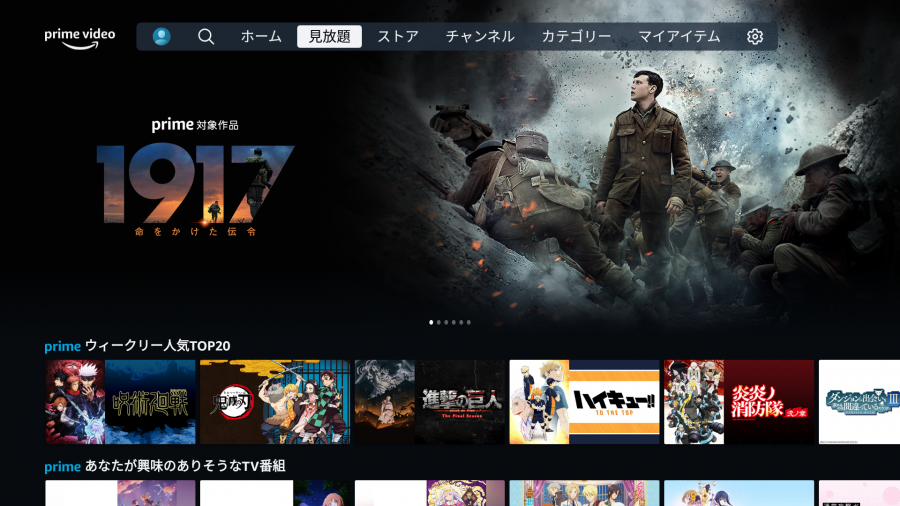
Prime Video
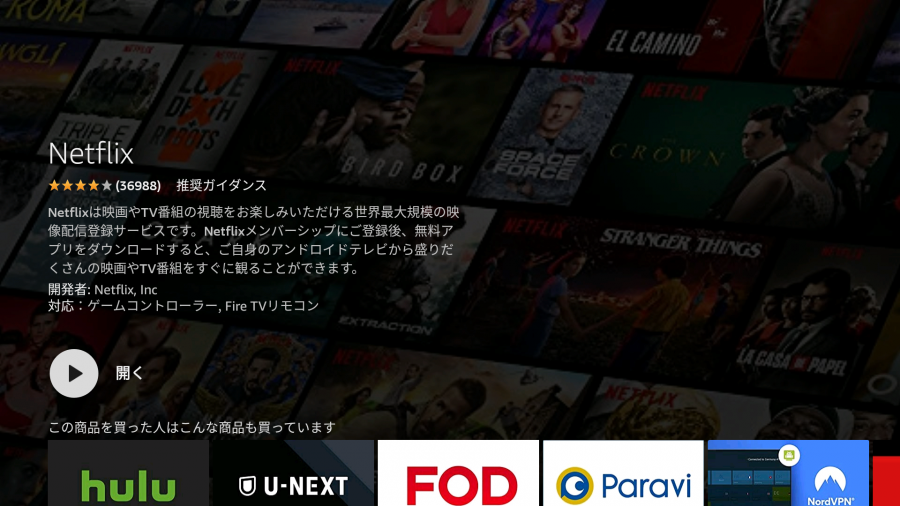
Netflix
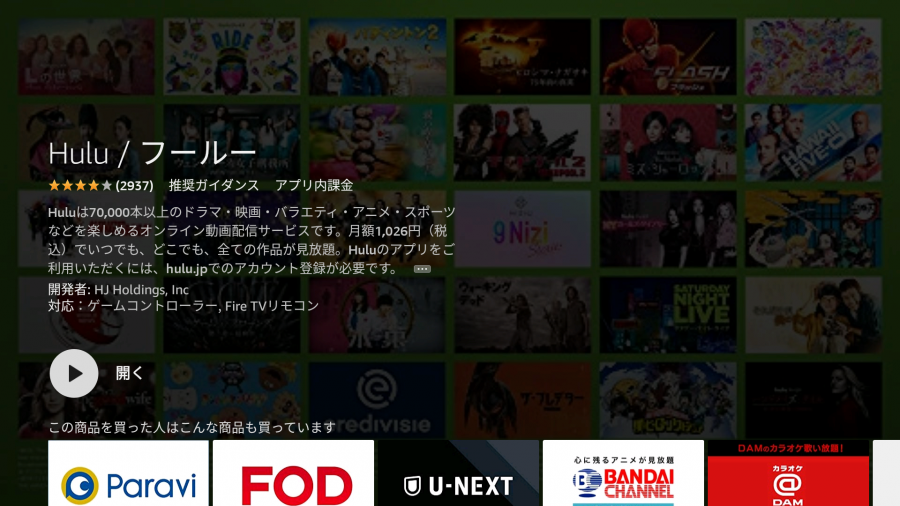
Hulu
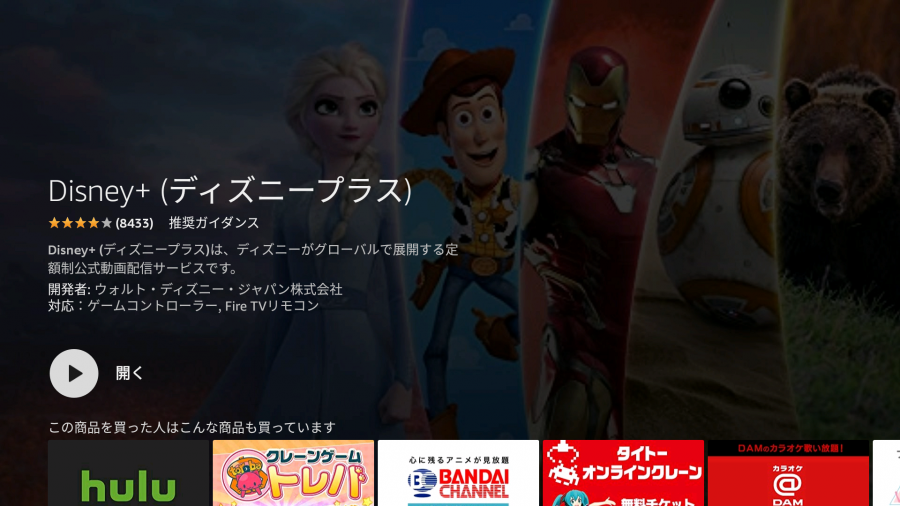
Disney+
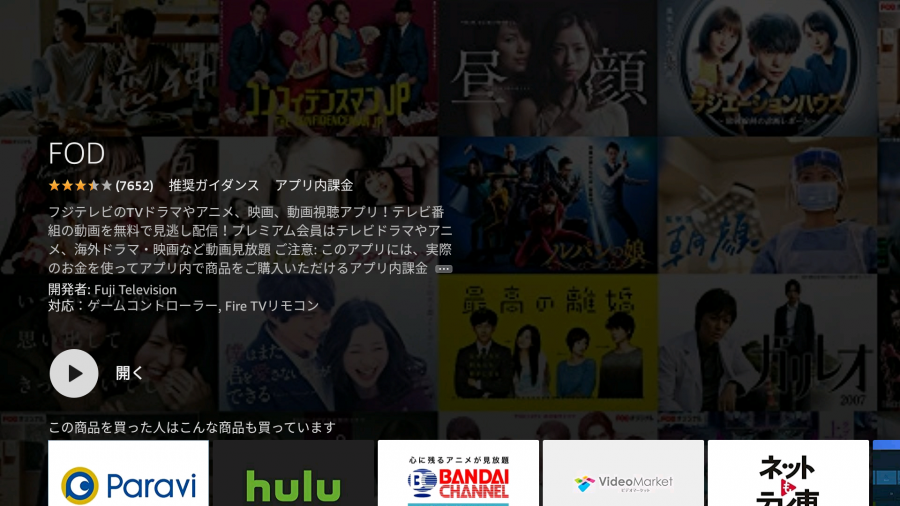
FODプレミアム
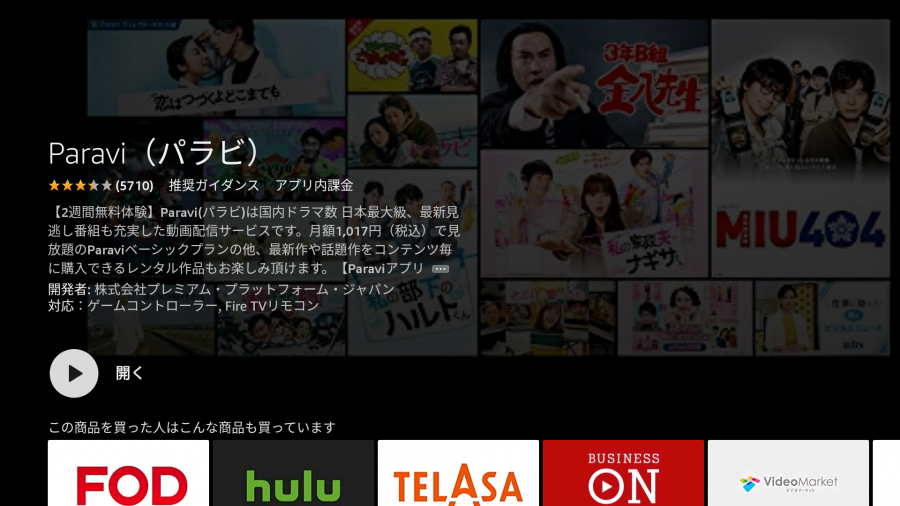
Paravi
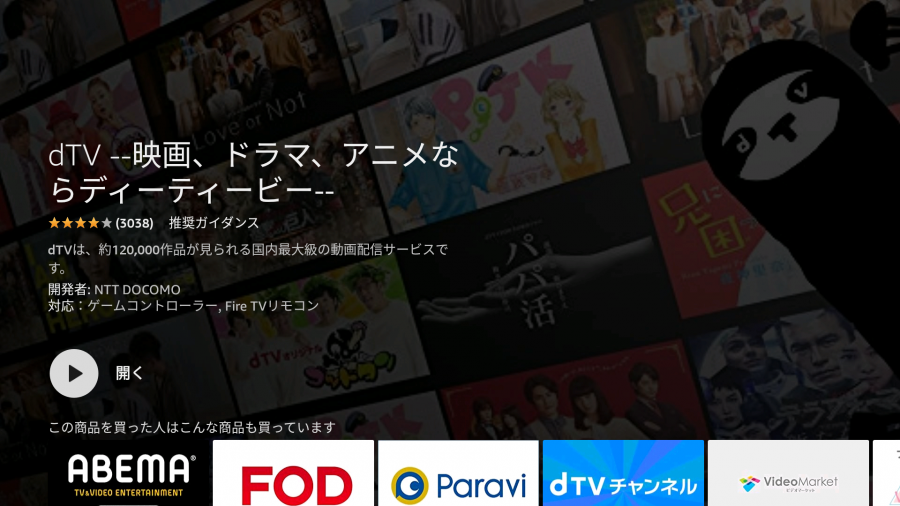
dTV

dアニメストア
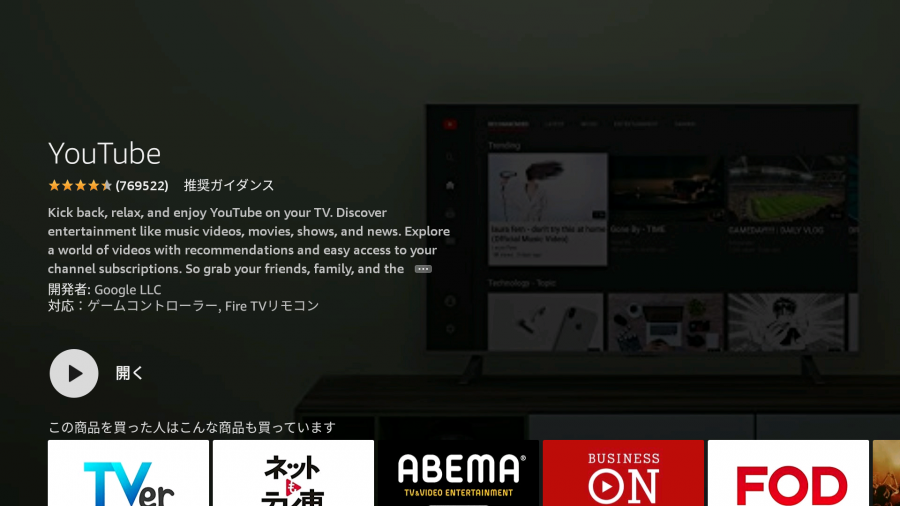
YouTube
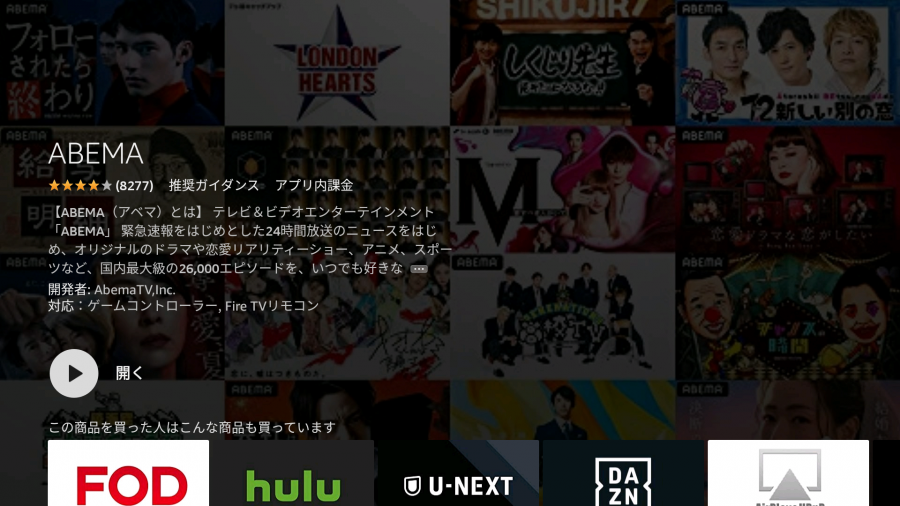
ABEMA
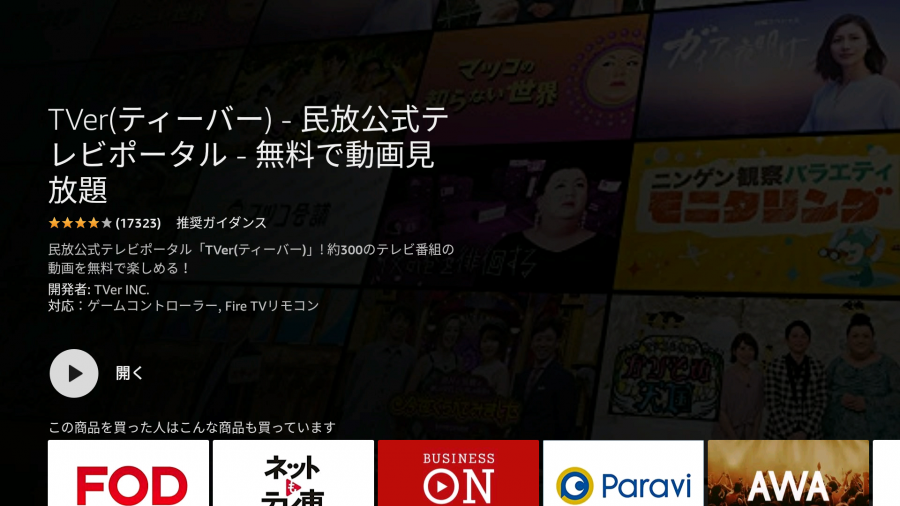
TVer

GYAO!
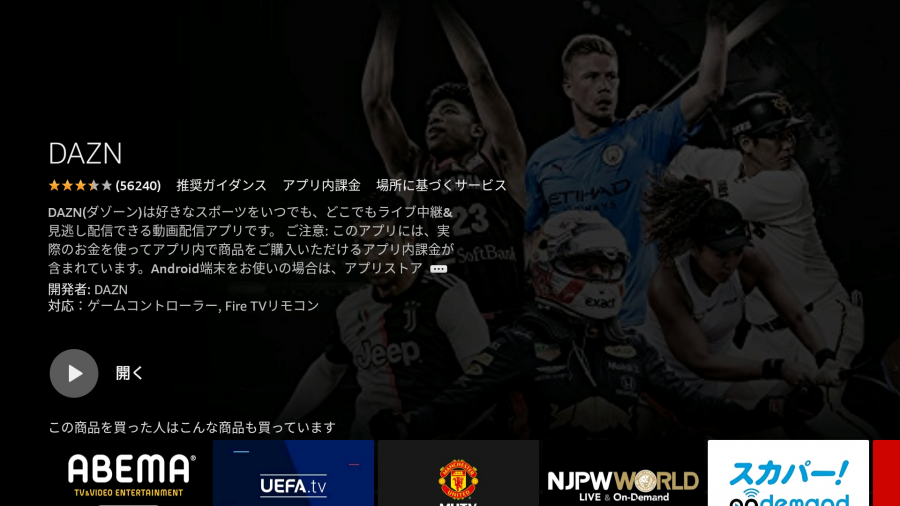
DAZN
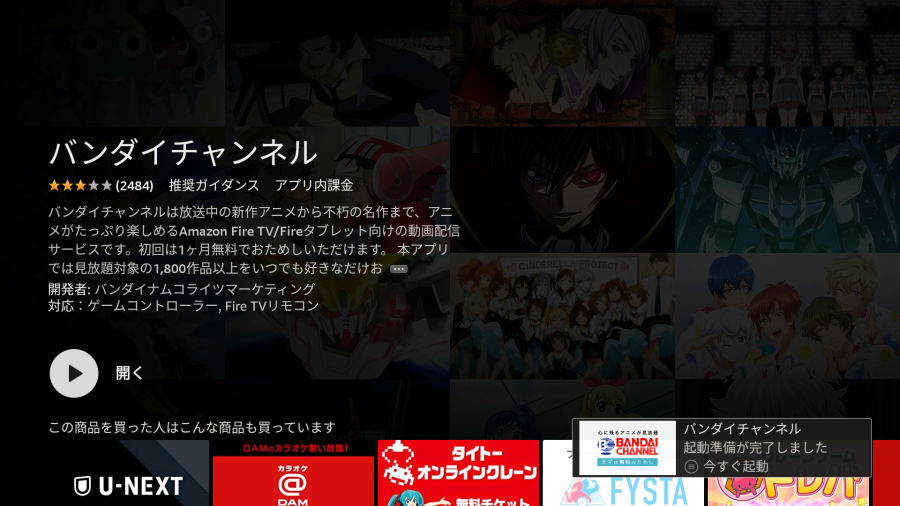
バンダイチャンネル
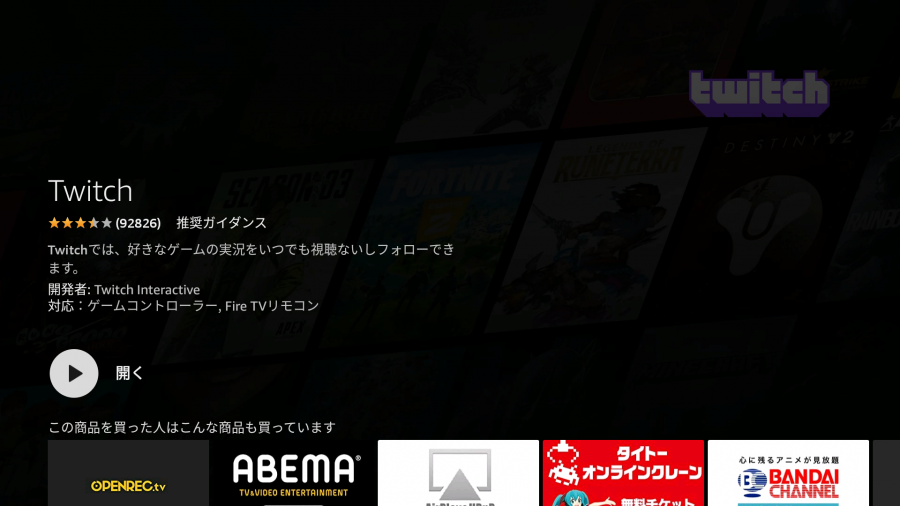
Twitch
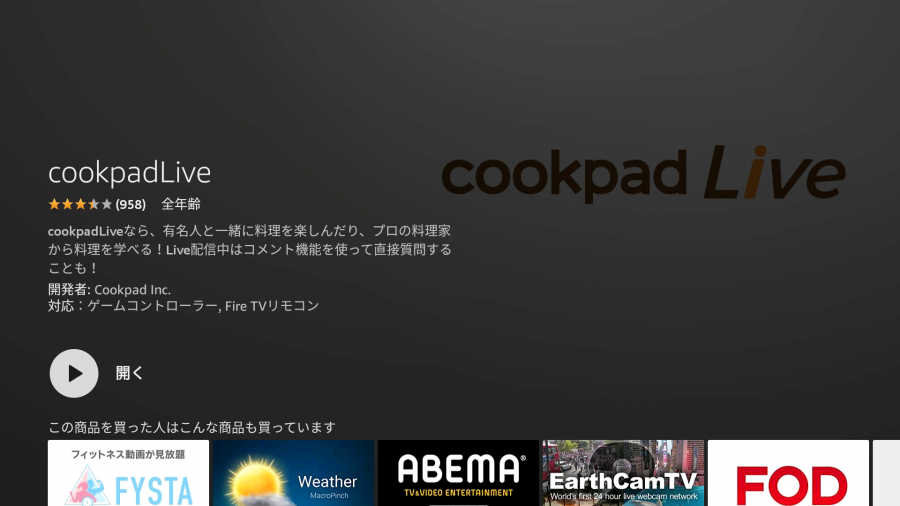
cookpadLive
→「動画配信サービス(VOD)比較42社|料金・特徴・無料トライアル完全ガイド」 数多くの動画配信サービス(VOD)からあなたに最適なサービスを選ぶのは簡単ではありません。この記事では、料金プラン、作品数、画質、同時視聴可能台数など、あらゆる角度から人気の42社を徹底比較し、検討材 ...
![]()
【2025年最新】動画配信サービス(VOD)比較42社|料金・特徴・無料トライアル完全ガイド
YouTube広告ブロック・制限付きモード
YouTubeをFire TVで視聴する際の広告や制限に関する情報と対策方法をご紹介します。
YouTube広告への対応
Fire TV Stick上のYouTube広告については、以下の選択肢があります:
- YouTube Premium:月額料金を支払い、広告なしで視聴できる公式サービス
- アプリ切替:公式YouTubeアプリの代わりに、広告が少ない別のYouTube視聴アプリを利用(Smart YouTube TVなど)※ただし、サイドローディングが必要
- ネットワークレベルの広告ブロック:Pi-holeなどのネットワークワイドの広告ブロックツールを設定(上級者向け)
※サードパーティアプリの使用やネットワークレベルの広告ブロックは、YouTubeの利用規約に違反する可能性があります。
YouTubeの制限付きモードとペアレンタルコントロール
お子様向けにYouTubeコンテンツを制限したい場合の設定方法:
- Fire TVのYouTubeアプリを起動
- 左側のメニューでプロフィールアイコンを選択
- 「設定」を選択
- 「制限付きモード」を選択し、オンに設定
- 必要に応じてPINコードを設定
また、子供向けには「YouTube Kids」アプリがおすすめで、Fire TVのアプリストアからダウンロード可能です。
地上波・NHKプラス・WOWOW・JSPORTS 等の視聴方法
Fire TV Stickで地上波テレビやWOWOWなどの有料放送を視聴する方法をご紹介します。
地上波テレビを視聴する方法
Fire TV Stick単体では地上波テレビを直接受信することはできませんが、外部チューナーやサービスを利用して視聴することが可能です。
①外部チューナーを利用する方法
- 地デジチューナー(Pixela PIX-DT300など)を購入
- チューナーとFire TVを同一ネットワークに接続
- Fire TVにチューナーメーカーの専用アプリをインストール
- アプリを起動して初期設定を行う
②テレビ局の見逃し配信サービスを利用
- TVer:民放各局の見逃し配信が無料で視聴可能
- ABEMA:一部の地上波番組をリアルタイム配信
- 各局の公式アプリ:TBSやテレ東などが独自アプリを提供
NHKプラスの視聴方法
NHKの番組をインターネットで視聴できるサービス「NHKプラス」をFire TVで利用する方法:
- Fire TVのアプリストアから「NHKプラス」をダウンロード
- アプリを起動し、IDとパスワードでログイン(事前にPC等で登録が必要)
- NHKプラスの利用規約に同意
- 放送中の番組またはアーカイブから視聴したい番組を選択
※NHKプラスの利用には、NHKの受信契約と紐づけた登録が必要です。
WOWOWの視聴方法
WOWOWの番組をFire TV Stickで視聴する方法:
- Fire TVのアプリストアから「WOWOWオンデマンド」アプリをダウンロード
- 会員IDとパスワードでログイン(既存のWOWOW契約者)
- または新規会員登録(WOWOW単体オンライン契約も可能)
- 見たい番組やライブコンテンツを選択して視聴
※BS契約者は追加料金なしでオンラインサービスも利用可能です。
JSPORTSの視聴方法
スポーツ専門チャンネルJSPORTSをFire TVで楽しむ方法:
- Fire TVのアプリストアから「J SPORTS」アプリをダウンロード
- アプリを起動し、IDとパスワードでログイン
- ライブ配信またはオンデマンド番組を選択して視聴
サブスクリプションプラン:
- 月額基本料:2,178円(税込)〜
- スポット視聴は単品購入も可能(競技により価格が異なる)
その他のスポーツ・専門チャンネルの視聴方法
- DAZN:サッカーJリーグ、プロ野球、海外サッカー等多数のスポーツを配信
- スポナビライブ:プロ野球中心のスポーツ配信
- Paravi:一部のスポーツコンテンツ配信あり
- Amazon Prime Video:プロ野球やサッカーなど一部スポーツコンテンツあり
- バスケットLIVE:Bリーグなどバスケットボール専門
有料放送視聴時の注意点
- インターネット接続が安定していないと、映像が途切れる場合があります(特に4K視聴時)
- 契約内容によって視聴できるデバイス数に制限がある場合があります
- 一部のサービスは同時視聴数に制限があります
- データ通信量が大きいため、モバイルルーター等での視聴は通信制限に注意
- 有料サービスの無断共有は利用規約違反になる可能性があります
11. Fire TV Stickの周辺機器・アクセサリ連携
Fire TV Stickはそれだけでも優れた機能を提供しますが、様々な周辺機器やアクセサリと連携させることで、さらに使い勝手を向上させることができます。
サウンドバー/Bluetoothスピーカー/ヘッドホン接続
Fire TV Stickの音声出力を強化する方法をご紹介します。
サウンドバーの接続方法
サウンドバーを接続する方法は主に2つあります:
1. HDMI接続(推奨)
- サウンドバーのHDMI-ARC/eARCポートとテレビのHDMI-ARC/eARCポートを接続
- Fire TV StickをテレビのHDMI入力に接続
- テレビ/サウンドバーの設定でARC機能を有効化
2. 光デジタル接続
- 光デジタルケーブルでテレビとサウンドバーを接続
- テレビの設定で音声出力先を「光デジタル」に設定
Bluetoothスピーカー/ヘッドホンの接続
- Fire TVのホーム画面から「設定」を選択
- 「リモコンとBluetooth機器」を選択
- 「その他のBluetooth機器」を選択
- Bluetoothスピーカーやヘッドホンをペアリングモードにする
- 検出されたデバイスをリストから選択
- 「接続」を選択し、ペアリングを完了
※接続すると、テレビのスピーカーからは音が出なくなり、Bluetooth機器から音声が出力されます。
アドバイス:音質向上テクニック
- Fire TVの「設定」→「ディスプレイとサウンド」→「オーディオ」で音声フォーマットを最適化
- ドルビーアトモス対応のサウンドバーなら、アトモスコンテンツで立体的なサウンドが楽しめる
- Bluetooth接続で遅延がある場合は、「リップシンク調整」機能を利用して音声と映像のタイミングを調整
- 深夜の視聴には「ナイトモード」設定で、大きな音を抑えて小さな音を強調する機能が便利
ゲームコントローラー(DualSense / 8BitDo 等)
Fire TV Stickでゲームを楽しむ際に役立つゲームコントローラーの接続方法を解説します。
対応コントローラーと接続方法
Fire TV Stickは様々なBluetooth対応のゲームコントローラーと接続できます:
- PlayStation DualSense(PS5):
- PS/PlayStationロゴボタンとCreate(作成)ボタンを同時長押し
- ライトバーが点滅したらペアリングモードに入っている
- Fire TVで「設定」→「リモコンとBluetooth機器」→「その他のBluetooth機器」から検出して接続
- Xbox ワイヤレスコントローラー:
- Xboxボタンの長押しでコントローラーの電源をオン
- ペアリングボタンを長押し(コントローラー上部)
- Xboxボタンが点滅したらFire TVで検出して接続
- 8BitDo SN30 Pro / Pro+:
- スタート+Bボタンを同時に長押し(Android接続モード)
- LEDが点滅したらFire TVで検出して接続
おすすめのFire TV対応ゲーム
コントローラーで快適にプレイできるゲーム:
- アスファルト8: Airborne:人気レーシングゲーム
- Minecraft:クラフトゲームの代表格
- Crossy Road:シンプルで楽しいアーケードゲーム
- Grand Theft Auto: サンアンドレアス:オープンワールドアクション
- ソニックシリーズ:ソニック1、2、CDなどのクラシックゲーム
- Final Fantasy IX:名作RPG
- Star Wars: KOTOR:スターウォーズRPG
※ゲームの対応はコントローラーの種類によって異なる場合があります。
ゲームプレイ時の注意点
- Fire TV Stick HD(標準モデル)はゲーム性能が制限されるため、4KモデルやMaxでのプレイがより快適
- コントローラーのボタン設定はゲームによって異なる場合がある
- 一部のコントローラーはファームウェアアップデートが必要な場合がある
- 長時間のゲームプレイでFire TV Stickが熱くなることがあるため、通気性に注意
- Bluetooth接続では若干の入力遅延が発生する場合があり、高速レスポンスが必要なゲームには不向きなことも
外付けストレージ・有線LANアダプタ・USB給電・HDMI切替器
Fire TV Stickの機能を拡張するための周辺機器について解説します。
外付けストレージの接続
Fire TV Stickのストレージ容量を拡張するには、USB OTGケーブルと外付けUSBストレージを組み合わせて使用します:
- USB OTGケーブル(マイクロUSBまたはUSB-C → USB A メス)を購入
- 電源付きのUSBハブを用意(給電用USBポート付き)
- Fire TV StickのUSB端子にOTGケーブルを接続
- USBハブをOTGケーブルに接続
- USBハブに外付けストレージとFire TV Stickの電源ケーブルを接続
- Fire TVの「設定」→「マイFire TV」→「ストレージ」でフォーマットと設定
※すべてのFire TV StickモデルでUSBストレージがサポートされているわけではありません。
有線LANアダプタの利用
Wi-Fi接続に問題がある場合や、より安定した高速接続が必要な場合は、有線LANアダプタが役立ちます:
- Amazon純正のEthernetアダプタまたは互換性のあるサードパーティ製アダプタを購入
- アダプタをFire TV Stickの電源ケーブルに接続
- LANケーブルをアダプタに接続
- Fire TVが自動的に有線接続を検出して切り替え
- 「設定」→「ネットワーク」で接続状態を確認
有線LAN接続のメリット:
- 接続が安定し、バッファリングが減少
- 高画質(4K、HDR)コンテンツの視聴が快適に
- Wi-Fiの混雑に影響されない
HDMI切替器の活用
テレビのHDMI端子が足りない場合や、複数の機器を切り替えて使いたい場合は、HDMI切替器が便利です:
- 選び方のポイント:
- 4K/HDR対応を確認(Fire TV Stick 4Kを使用する場合)
- HDCP 2.2以上に対応したもの
- 自動切替機能付きが便利
- 電源供給が必要なタイプがより安定(特に4K出力時)
- 接続方法:
- 切替器の出力をテレビのHDMI端子に接続
- Fire TV Stickを切替器の入力ポートに接続
- 他のデバイス(ゲーム機など)を他の入力ポートに接続
- 切替器のボタンやリモコンで入力ソースを切り替え
USB給電のベストプラクティス
Fire TV Stickの安定動作には適切な電源供給が重要です:
- 推奨電源:必ず付属のACアダプタ(5V/1A以上)を使用
- テレビのUSBポートからの給電:
- 電力が不足するとランダムな再起動や動作不安定の原因に
- 特に4K/HDRコンテンツ視聴時は付属のACアダプタを強く推奨
- テレビの電源を切るとFire TVも電源オフになるため起動に時間がかかる
- 電力不足の兆候:
- 突然の再起動
- アプリの応答が遅い
- 予期せぬフリーズ
- 映像/音声が途切れる
アドバイス:アクセサリ選びのコツ
- リモコンが使いにくい場合は、リモコンケースや拡張ボタン用アクセサリを検討
- Fire TV Stickが発熱する場合は、冷却用のヒートシンク(アルミ製放熱シート)を貼付け
- テレビ背面のスペースが狭い場合は、短いHDMI延長ケーブルでFire TV Stickを配置
- 定期的に使わないアプリは削除して、ストレージ容量を確保
- 高品質のHDMIケーブル(HDMI 2.0以上)を使用して、映像・音声品質を向上
12. Fire TV Stickのトラブルシューティング
Fire TV Stickを使っていると、様々なトラブルに遭遇することがあります。ここでは主なトラブルとその解決方法をご紹介します。
起動しない/ロゴで止まる/画面真っ暗・信号なし
起動関連のトラブル対処法
1. 起動しない・電源が入らない場合
- 電源接続の確認
- ACアダプターがしっかりとコンセントに差し込まれているか確認
- USBケーブルがFire TV Stickとアダプターにしっかり接続されているか確認
- 別のコンセントやACアダプターで試してみる
- 強制再起動
- 電源ケーブルを抜き、30秒待ってから再度接続
- HDMI接続の確認
- Fire TV StickをテレビのHDMI端子から一度抜き、再度しっかり接続
- 別のHDMI端子で試してみる
- HDMI延長ケーブルを使用している場合は、一度直接接続してみる
2. Amazonロゴで止まる・進まない場合
- 十分な時間(5分程度)待ってみる(アップデート中の可能性)
- 電源ケーブルを抜いて30秒待ち、再接続する
- それでも改善しない場合は、初期化(工場出荷状態へのリセット)を検討
- リモコンの「戻る」ボタンと「右」方向ボタンを同時に10秒間長押し
3. 画面が真っ暗・信号なしエラーが表示される場合
- テレビの入力ソース(入力切替)が正しく設定されているか確認
- HDMIケーブルやHDMI端子の接続不良がないか確認
- テレビの電源を一度切って、再度入れる
- HDCPの互換性問題の可能性
- テレビとFire TVの間にあるAVレシーバーやHDMIスイッチャーを一時的に取り外してダイレクト接続
- Fire TVの「設定」→「ディスプレイとサウンド」→「ディスプレイ」→「解像度」で低い解像度に設定
再起動ループ・フリーズ・動きが遅い・音ズレ
再起動ループ・頻繁なリブート
Fire TV Stickが繰り返し再起動する場合の対処法:
- 電源不足の確認:
- テレビのUSB端子ではなく、付属のACアダプターを使用
- 別のACアダプター(5V/1A以上)を試す
- 過熱問題の対処:
- Fire TV Stickの周りの通気を改善(密閉空間に設置しない)
- HDMI延長ケーブルを使用して本体をテレビから離す
- 放熱シート(ヒートシンク)を貼り付ける
- ソフトウェア問題の解決:
- 工場出荷状態にリセット(設定→マイFire TV→初期化)
- 最新ファームウェアの確認と更新
フリーズ・応答しない
Fire TV Stickが操作に反応しなくなった場合:
- リモコンのバッテリー確認:
- 電池の残量が少ない可能性
- 電池を交換または一度取り外して再セット
- 再起動の試行:
- リモコンの「再生/一時停止」ボタンと「選択」ボタンを同時に5秒以上長押し
- または電源プラグを抜いて30秒待ってから再接続
- アプリ固有の問題:
- 特定のアプリでフリーズする場合は、そのアプリをアンインストールして再インストール
- アプリのキャッシュクリア(設定→アプリケーション→[アプリ名]→キャッシュを消去)
動きが遅い・反応が鈍い
Fire TV Stickの動作が遅くなった場合の対処法:
- ストレージ容量の確認と最適化:
- 「設定」→「マイFire TV」→「ストレージ」で空き容量を確認
- 不要なアプリのアンインストール
- アプリのキャッシュクリア
- バックグラウンドアプリの終了:
- 「ホーム」→「設定」→「アプリケーション」→「実行中のアプリケーション」
- 使用していないアプリを強制終了
- アニメーション効果の削減:
- 開発者オプションを有効化(「設定」→「マイFire TV」→「端末情報」→「Fire OSビルド」を7回タップ)
- 「設定」→「マイFire TV」→「開発者向けオプション」→「アニメーションスケール」をオフまたは0.5xに設定
- 再起動の実施:
- 「設定」→「マイFire TV」→「再起動」
音ズレ・映像と音声の同期がずれる
映像と音声が同期せず、ズレが生じる場合:
- オーディオ設定の調整:
- 「設定」→「ディスプレイとサウンド」→「オーディオ」→「AV同期調整」
- 音声の遅延を調整(前後に微調整可能)
- 外部音声機器の確認:
- Bluetoothスピーカーやヘッドホンを使っている場合は、一度切断して内蔵スピーカーで確認
- AVアンプやサウンドバーを使用している場合は、そちらの遅延設定も確認
- 音声フォーマットの変更:
- 「設定」→「ディスプレイとサウンド」→「オーディオ」→「ドルビーデジタルプラス」をオフにする
- より単純な音声フォーマットを選択(自動→ステレオなど)
- アプリの再インストール:
- 特定のアプリでのみ発生する場合は、そのアプリをアンインストールして再インストール
エラーコード 0700・0984・9912 などの対処法
主なエラーコードと対処法
エラーコード 0700(コンテンツが再生できない)
このエラーは一般的にHDCP(High-bandwidth Digital Content Protection)の互換性問題が原因です。
- Fire TV Stickを直接テレビのHDMI端子に接続(HDMIハブやAVアンプ経由を避ける)
- 別のHDMI端子を試す
- 「設定」→「ディスプレイとサウンド」→「ディスプレイ」→「HDCPチェック」を実行
- 「設定」→「ディスプレイとサウンド」→「ディスプレイ」→「解像度」で低い解像度に変更(例:1080pに下げる)
- Fire TV Stickの再起動
エラーコード 0984(ネットワーク接続エラー)
- Wi-Fi接続の確認
- 「設定」→「ネットワーク」でWi-Fi状態を確認
- ルーターの再起動
- Fire TVをルーターに近づける、または障害物を減らす
- Fire TV Stickの再起動
- 別のWi-Fiネットワーク(モバイルホットスポットなど)での接続を試す
- DNSサーバーの変更(ルーター設定で公共DNSサーバーに変更)
エラーコード 9912(アプリまたはシステムエラー)
- アプリのキャッシュをクリア
- 「設定」→「アプリケーション」→「インストール済みアプリ」→[問題のアプリ]→「キャッシュを消去」
- 問題のあるアプリをアンインストールして再インストール
- Fire TV Stickの再起動
- システムアップデートの確認と適用
その他の一般的なエラー
- 「ビデオを再生できません」エラー:
- インターネット接続の確認
- アプリの再インストール
- サービス側の障害の可能性(別アプリで確認)
- 「十分なストレージがありません」エラー:
- 「設定」→「マイFire TV」→「ストレージ」
- 不要なアプリのアンインストールやキャッシュクリア
- 「アプリが応答していません」エラー:
- アプリの強制終了
- システムの再起動
- アプリの再インストール
アドバイス:トラブル予防と迅速解決のコツ
- 定期的にFire TV Stickを再起動して、メモリやキャッシュをリフレッシュ(週1回程度)
- 重要なシステムアップデートがある場合は、すぐに適用
- 使わないアプリは定期的に整理し、ストレージの空き容量を確保
- 問題が発生したら、まず「再起動→キャッシュクリア→アプリ再インストール→初期化」の順で対処
- リセット前に、購入したアプリやゲームのセーブデータをメモしておく
- 上級者は「開発者向けオプション」を活用して、システムログを確認
13. Fire TV Stickのリセット・初期化・工場出荷状態復元
Fire TV Stickで問題が発生し、通常の対処法で解決できない場合は、リセットや初期化が最終手段となります。ここでは、様々なリセット方法とその手順を解説します。
リモコンなしでの初期化手順
リモコンを紛失したり、故障したりした場合でも、以下の方法でFire TV Stickをリセットできます。
スマートフォンアプリを使用する方法
- スマートフォンに「Amazon Fire TV」アプリをインストール(iOS/Android)
- アプリを起動し、Amazon アカウントでログイン
- Fire TV Stickとスマートフォンが同じWi-Fiネットワークに接続されていることを確認
- アプリがFire TV Stickを検出
- アプリのリモコン機能を使って「設定」→「マイFire TV」→「工場出荷時の設定にリセット」を選択
- 確認を求められたら「リセット」を選択
物理ボタンを使用する方法(一部モデルのみ対応)
- Fire TV Stickの電源をオンにし、テレビに接続
- 本体背面またはサイドにあるリセットボタン(穴)を探す(モデルによって位置が異なる)
- ペーパークリップなど細いもので10秒間押し続ける
- 画面にリセットの通知が表示されたらボタンを離す
- Fire TV Stickが自動的に再起動し、初期化プロセスが開始される
※Fire TV Stick 4K Max、Fire TV Stick 4K、Fire TV Stick(第3世代以降)には物理リセットボタンがない場合があります。
初期化後の再設定・データ復元
初期化後は、再度セットアップが必要です。効率よく再設定する方法をご紹介します。
初期化後の再設定手順
- 言語選択
- 日本語を選択
- Wi-Fi設定
- 使用するWi-Fiネットワークを選択
- パスワードを入力
- システムアップデート
- 初期化直後は、最新システムへの更新が自動的に始まる場合がある
- 数分待ってアップデートが完了するまで待機
- Amazonアカウントのサインイン
- Amazonのメールアドレスとパスワードを入力
- または画面に表示されたコードで別デバイスからサインイン
- リモコンとテレビの設定
- 音量・電源ボタンがテレビを操作できるよう設定
- 画面の指示に従ってテレビのメーカーを選択
- アプリの再インストール
- 「アプリ」→「カテゴリ」→「ライブラリ」から以前購入/ダウンロードしたアプリを確認可能
- 必要なアプリを再インストール
- 個人設定の復元
- お気に入りの設定
- アプリのログイン情報の再入力
- 画質・音質設定の調整
初期化で失われるデータと復元不可能な情報
初期化を行うと、以下の情報が削除され、復元できなくなりますので注意が必要です:
- ダウンロードしたアプリ(再ダウンロードは可能だが自動では復元されない)
- アプリ内のログイン情報(各アプリで再度ログインが必要)
- アプリ内で保存したデータ(ゲームのセーブデータなど)
- カスタマイズした設定(ディスプレイ設定、音声設定など)
- ホーム画面のレイアウトやお気に入り設定
以下の情報は初期化後も保持されます:
- Amazonアカウントに紐づいたデジタル購入コンテンツの所有権
- Amazonアカウントのサブスクリプション情報
- クラウド上に保存されているアプリデータ(一部のアプリのみ)
PIN リセット・解除ができないケース
PINコードを忘れた場合やリセットが必要な場合の対処法をご紹介します。
PINコードを忘れた場合
- Amazonアカウントの管理画面からリセット
- PCやスマートフォンでAmazonにログイン
- 「アカウントサービス」→「コンテンツと端末の管理」→「設定」→「ペアレンタルコントロール」
- 「PINの変更」を選択し、新しいPINを設定
- Fire TV Stick上でのリセット(Amazonアカウントのパスワードが必要)
- PIN入力画面で「PINを忘れた場合」または「PINのリセット」を選択
- Amazonアカウントのパスワードを入力
- 新しいPINを設定
PINリセットができない場合の対処法
- Amazonカスタマーサービスに連絡
- アカウント所有者であることの確認が必要
- 本人確認後、リモートでリセットしてもらえる場合がある
- 工場出荷状態へのリセット(最終手段)
- 「設定」→「マイFire TV」→「工場出荷時の設定にリセット」
- PIN入力を求められるため、回避方法として前述のリモコンボタンの組み合わせリセットを実行
PINを定期的にメモしておくか、覚えやすいPINに設定しておくことをおすすめします。
アドバイス:リセットの前に試すべきこと
工場出荷状態へのリセットは最終手段です。その前に試すべき対処法:
- 基本的な再起動(「設定」→「マイFire TV」→「再起動」)
- 特定のアプリだけに問題がある場合は、そのアプリのキャッシュクリアとデータ削除
- アプリのアンインストールと再インストール
- システムキャッシュのクリア(開発者モードで可能)
- リモコンのバッテリー交換と再ペアリング
リセット前の準備:
- インストールしているアプリの一覧をメモしておく
- 各アプリのログイン情報を確認しておく
- カスタマイズした重要な設定をメモしておく
14. Fire TV Stickのメモリ・ストレージ管理
Fire TV Stickは限られたストレージ容量を持つデバイスです。特にアプリを多数インストールすると容量不足が発生し、パフォーマンスに影響する可能性があります。ここでは、効率的なストレージ管理方法を解説します。
ストレージ容量確認・解放・アプリ整理
ストレージ容量の確認方法
- ホーム画面から「設定」を選択
- 「マイFire TV」を選択
- 「ストレージ」を選択
- 画面上部に総容量と使用可能な容量が表示される
- 下部にアプリ、写真、その他のカテゴリ別使用量が表示される
モデル別の標準ストレージ容量:
- Fire TV Stick HD(第3世代):8GB
- Fire TV Stick 4K(第2世代):8GB / 16GB
- Fire TV Stick 4K Max(第2世代):16GB
※実際に使用できる容量はシステム領域を除いた分となります。
ストレージを解放する方法
- 不要なアプリのアンインストール:
- 「設定」→「アプリケーション」→「インストール済みアプリケーション」
- 削除したいアプリを選択し、「アンインストール」を選択
- アプリのキャッシュクリア:
- 「設定」→「アプリケーション」→「インストール済みアプリケーション」
- アプリを選択し、「キャッシュを消去」を選択
- アプリデータのクリア:
- 同様に「データを消去」を選択(ログイン情報等が削除されるため注意)
- ダウンロードしたコンテンツの削除:
- 各アプリ(Prime Video、Netflixなど)内で、ダウンロードしたコンテンツを削除
メモリ不足対策・メモリ増設ヒートシンク装着
Fire TV Stickのメモリ(RAM)は物理的に増設できませんが、パフォーマンスを最適化する方法はあります。
メモリ(RAM)不足対策
- バックグラウンドアプリの終了:
- 「設定」→「アプリケーション」→「実行中のアプリケーション」
- 不要なアプリを選択して「強制終了」
- 定期的な再起動:
- 「設定」→「マイFire TV」→「再起動」
- または、電源を抜いて完全シャットダウン(週1回程度推奨)
- 開発者オプションでの設定:
- 「設定」→「マイFire TV」→「開発者向けオプション」→「バックグラウンドプロセス制限」
- 「プロセス数を2つまでに制限」などに設定
- アニメーション効果の軽減:
- 開発者オプションで「アニメーションスケール」を0.5xまたはオフに設定
ヒートシンクの装着で冷却効果アップ
Fire TV Stickは連続使用で発熱し、パフォーマンスが低下することがあります。ヒートシンクを装着すると冷却効果が高まります:
- メリット:
- CPUの温度低下によるパフォーマンス向上
- 熱暴走による予期せぬ再起動の防止
- デバイスの寿命延長
- 装着方法:
- Fire TV Stick専用のヒートシンクキットを購入(Amazon等で入手可能)
- Fire TV Stickの電源を切り、冷めるまで待つ
- ケースを開けて内部のチップにヒートシンクを貼付け
- または、外部に貼り付けるタイプを本体に装着
※内部の改造は保証対象外となる可能性があるため、外付けタイプが安全です。
キャッシュ削除・動作高速化テクニック
Fire TV Stickを高速化するテクニック集
- 不要なスクリーンセーバーを無効化:
- 「設定」→「ディスプレイとサウンド」→「スクリーンセーバー」→「オフ」
- プライバシー設定を調整:
- 「設定」→「環境設定」→「プライバシー設定」で不要な項目をオフに
- 特に「アプリの使用状況データの収集」をオフにするとパフォーマンス向上の可能性
- 自動アップデートの設定見直し:
- 「設定」→「マイFire TV」→「アプリの自動更新」
- 「オフ」または「Wi-Fi接続時のみ」に設定
- DNS設定の最適化:
- 「設定」→「ネットワーク」→[Wi-Fiネットワーク]→「修正」→「詳細設定を表示」
- IPアドレスタイプを「静的」に変更
- DNSを高速なものに変更(例:Google DNS「8.8.8.8」「8.8.4.4」)
- ホーム画面の推奨コンテンツを減らす:
- 「設定」→「環境設定」→「コンテンツの優先」
- 不要な推奨カテゴリをオフに
- 4K対応モデルでの解像度調整:
- 4K非対応のコンテンツ視聴時は「設定」→「ディスプレイとサウンド」→「ディスプレイ」→「解像度」を一時的に1080pに下げる
- システムキャッシュのクリア(上級者向け):
- 第三者製アプリ「Background Apps and Process List」などを使用
- または開発者オプションでADB接続し、コマンドラインでキャッシュクリア
ストレージ・メモリ管理の注意点
- アプリデータを消去すると、アプリ内の設定やログイン情報がリセットされます
- 不明なシステムアプリやプロセスは、むやみに停止させないでください
- ストレージの空き容量が1GB以下になると、パフォーマンスが著しく低下します
- Fire TV Stickは物理的なメモリ増設はできません
- USBメモリ等での外付けストレージ拡張は、一部のモデルや特定のアプリでのみ機能する可能性があります
- 過度の物理的改造(ヒートシンク装着等)は保証の対象外となる場合があります
15. Fire TV Stickの利用シーン別の活用法
Fire TV Stickは自宅のテレビだけでなく、様々な場所や状況で活用できる便利なデバイスです。ここでは、様々なシチュエーションでの活用法を紹介します。
車載・キャンピングカー/ホテル宿泊先/出張先 での使い方
車載・キャンピングカーでの活用法
長距離ドライブやキャンプ時にFire TV Stickを活用する方法:
- 必要なもの:
- HDMI入力対応の車載モニター
- カーインバーターやUSBポート(給電用)
- モバイルWi-Fiルーターまたはスマホのテザリング
- セットアップ手順:
- Fire TV Stickを車載モニターのHDMI端子に接続
- カーインバーターやUSBポートからFire TV Stickに給電
- モバイルWi-Fiまたはスマホのテザリングでインターネットに接続
- 事前にダウンロードしたコンテンツを活用(オフラインでも視聴可能)
※運転中は後部座席での視聴のみとし、運転者は視聴しないでください。また、事前に十分な充電やデータ容量を確保してください。
ホテル宿泊先での活用法
旅行先のホテルでも自宅のようにコンテンツを楽しめます:
- 接続方法:
- Fire TV StickをホテルテレビのHDMI端子に接続
- 付属の電源アダプターを使用して給電
- テレビのリモコンで入力ソースをHDMIに切り替え
- ネットワーク接続:
- ホテルのWi-Fiに接続(ブラウザ認証が必要な場合はSilk Browserで対応)
- または、ポータブルルーターやスマホのテザリングを利用
- トラベルルーターを使えばホテルの複雑なWi-Fi認証も簡単に
- 便利な使い方:
- 事前にコンテンツをダウンロードしておく
- 子供向けコンテンツを準備しておくと便利
- 写真や動画をテレビで家族と共有
出張先・一時的な滞在先での活用法
出張やビジネス利用でも活躍します:
- プレゼンテーション活用:
- スマートフォンやPCの画面をミラーリングして資料を表示
- Silk Browserで資料にアクセスして表示
- 会議・テレビ会議用:
- Skype、Zoom等の一部テレビ会議アプリに対応(外付けカメラが必要な場合あり)
- 大画面でのWeb会議が可能
- 情報収集・調査:
- Silk Browserでウェブサイトを閲覧
- ニュースアプリで最新情報をチェック
- 地図アプリで周辺情報を大画面で確認
- リラックスタイム:
- 仕事の合間に動画や音楽を楽しむ
- シンプルなゲームでリフレッシュ
旅行・出張時のFire TV Stick活用のコツ
- 小型のHDMI延長ケーブルを持参すると、アクセスしづらいテレビのHDMI端子でも接続しやすい
- ポータブルトラベルルーターがあると、ホテルの複雑なWi-Fi認証も1回で済む
- 出発前に視聴したいコンテンツをダウンロードしておく(Prime Video、Netflixなどオフライン視聴対応サービス)
- 国際出張の場合、現地の位置情報に基づくコンテンツ制限に備えて、VPNアプリを事前にインストールしておく
- 背面がプラスチック製のテレビの場合、Fire TV Stickのリモコンが反応しにくいことがあるため、スマートフォンアプリでのリモコン操作も準備しておく
プロジェクター・ウルトラワイドモニター接続
Fire TV Stickは様々なディスプレイデバイスと接続して楽しむことができます。特殊なディスプレイでの使用方法を解説します。
プロジェクターでの活用法
家庭用プロジェクターでFire TV Stickを使うと、大画面でコンテンツを楽しめます:
- 接続方法:
- Fire TV StickをプロジェクターのHDMI端子に接続
- プロジェクターによってはHDMI端子が背面や側面にあり、Fire TV Stickが収まらない場合はHDMI延長ケーブルを利用
- 電源は付属のACアダプターで給電(プロジェクターのUSB端子は電力不足の可能性)
- 画質の最適化:
- プロジェクターの解像度に合わせてFire TVの出力解像度を設定(「設定」→「ディスプレイとサウンド」→「ディスプレイ」→「解像度」)
- フルHDプロジェクターなら1080p、4Kプロジェクターなら4K出力に設定(対応モデルの場合)
- 音声出力の調整:
- プロジェクターの内蔵スピーカーが小さい場合は、Bluetoothスピーカーを接続
- またはプロジェクターの音声出力端子から外部スピーカーに接続
- 野外シアターでの利用:
- バッテリー内蔵のポータブルプロジェクターと組み合わせれば屋外でも利用可能
- モバイルWi-Fiやスマホテザリングでインターネットに接続
- または事前にダウンロードしたコンテンツを再生
ウルトラワイドモニター接続
21:9などのウルトラワイドモニターでの使用方法:
- アスペクト比の調整:
- 「設定」→「ディスプレイとサウンド」→「ディスプレイ」→「画面の調整」で画面サイズを調整
- 最適な表示になるよう四隅のサイズを調節
- 表示モードの設定:
- ウルトラワイドモニター側の表示モード設定で「フル」「ワイド」「ストレッチ」などを選択
- または「アスペクト比を維持」して左右に黒帯表示
- ゲームやPC用途との併用:
- HDMI切替器を利用して、PCとFire TV Stickを切り替えて使用
- 映画コンテンツはウルトラワイドモニターの比率と相性が良く、迫力ある視聴体験が可能
- マルチモニター環境での活用:
- サブモニターにFire TV Stickを接続し、メインモニターで作業しながらサブモニターで動画を視聴
- デュアルディスプレイ環境でのマルチタスクに最適
※Fire TV Stickは16:9のアスペクト比に最適化されているため、21:9などの画面では上下または左右に黒帯が表示される場合があります。
→「家庭用小型プロジェクターおすすめ15選!選び方からシーン別比較まで」 家庭用小型プロジェクターの失敗しない選び方&最新人気モデルを徹底ガイド。映画・ゲーム・天井投影まであらゆる用途に最適なモデルをやさしく比較解説! 目次1 小型家庭用プロジェクターが今、人気の理由2 プ ...
![]()
【2025年最新】家庭用小型プロジェクターおすすめ15選!選び方からシーン別比較まで
カラオケ・ラジオ・ポッドキャスト・野球中継・ゲーム
Fire TV Stickは動画視聴以外にも様々なエンターテイメント用途に活用できます。
カラオケ・音楽関連活用法
- YouTubeカラオケ:
- YouTubeアプリで「カラオケ」と検索し、歌詞付きカラオケ動画を利用
- Bluetoothマイク(別売)を接続すればカラオケセットに近い体験が可能
- カラオケアプリ:
- 「カラオケ@DAM」などのアプリをインストール(一部有料サブスクリプションが必要)
- 業務用カラオケに近い体験が可能
- 音楽ストリーミングサービス:
- Amazon Music、Spotify、YouTube Musicなどのアプリを利用
- プレイリストを再生して、テレビのスピーカーやBluetooth接続したスピーカーで音楽を楽しむ
- ラジオ・インターネットラジオ:
- TuneIn Radioなどのアプリで世界中のラジオ局を聴取
- 日本のラジオ局も多く配信している「radiko」アプリも利用可能
スポーツ観戦・ポッドキャスト・ゲーム
- スポーツ中継視聴:
- DAZN、Sportzbull、J SPORTS、スカパー!などのアプリで様々なスポーツを視聴
- プロ野球中継は「パ・リーグTV」「スポナビライブ」などのアプリで視聴可能
- 海外サッカーはDAZNやAmazon Prime Videoで視聴
- ポッドキャスト:
- TuneIn Radio、Amazon Music、Spotifyなどでポッドキャストを視聴
- 講演、トーク番組、ラジオドラマなどを大画面スピーカーで楽しめる
- ゲーム:
- Amazonアプリストアに用意されているゲームを楽しむ
- Bluetooth接続したゲームコントローラーでの操作も可能
- 人気ゲーム:「アスファルト8」「Crossy Road」「Sonic the Hedgehog」など
- クラウドゲーミングサービス「Luna」にも対応(※日本では未提供)
- 家族で楽しめるアプリ:
- クイズゲーム「Trivia Crack」「Fibbage」などで家族や友人と対戦
- 「Just Dance Now」でダンスゲームを楽しむ(スマホをコントローラーとして使用)
特殊な使用環境での注意点
- 車内での使用は、後部座席の乗客のみとし、運転中の視聴は法令により制限されています
- 屋外での使用時は、直射日光や湿気からFire TV Stickを保護してください
- 公共のWi-Fi接続では、セキュリティ上のリスクがあるため、重要なアカウント情報の入力は避けましょう
- 海外での使用時は、国ごとのコンテンツ制限や利用規約に注意が必要です
- 長時間の使用では発熱しやすくなるため、適切な通気を確保してください
- バッテリー駆動環境では、消費電力に注意し、予備の電源ソリューションを用意しておくと安心です
16. Fire TV Stickの製品サポート・保証・耐用年数
Fire TV Stickを長く安心して使うために、サポートや保証に関する重要情報をまとめました。
保証期間・修理・返品/交換手続き
標準保証と対象範囲
- 標準保証期間:
- Amazon.co.jpでの購入:購入日から1年間
- 正規販売店での購入:購入日から1年間
- 保証の対象となるもの:
- 製造上の欠陥
- 通常使用下での故障
- 初期不良
- 保証の対象外となるもの:
- 事故、誤用、改造、不適切な取り扱いによる損傷
- 液体による損傷
- 物理的な損傷(落下など)
- 非正規の修理による損傷
- 延長保証オプション:
- 購入時に「Amazonデバイス保証」に加入可能
- 1年または2年の延長保証を選択できる
- 偶発的な損傷も保証対象に含まれる
修理・交換手続き
- Amazonカスタマーサービスへの連絡:
- Amazon.co.jpの「カスタマーサービス」→「デバイスのトラブルシューティング」を選択
- または「Fire TVのヘルプ」ページから問題を選択
- チャット、電話、メールでサポートを受けられる
- 故障診断の実施:
- カスタマーサービスの指示に従ってトラブルシューティングを実施
- 基本的な再起動や設定確認から始まることが多い
- 交換手続き:
- 修理ではなく基本的には交換対応となる
- 保証対象と判断された場合、交換品が発送される
- 場合によっては先に交換品が送られ、故障品を後から返送するアドバンスト・エクスチェンジ方式も
- 保証期間外の対応:
- 保証期間外の場合は、有償での交換や購入が案内される
- サポート時に特別価格が提示されることもある
保証サービスをスムーズに受けるコツ
- 購入証明書(レシートや注文履歴)を保管しておく
- 製品のシリアル番号を記録しておく(「設定」→「マイFire TV」→「端末情報」→「シリアル番号」)
- サポートに連絡する前に、基本的なトラブルシューティング(再起動など)を試しておく
- 問題の発生状況や症状を具体的に説明できるようにメモしておく
- 可能であれば問題の様子を動画や写真で記録しておく
- 交換品が届いたら、速やかに故障品を返送する(返送用のラベルが同梱されている場合が多い)
17. Fire TV Stickの評価・口コミ・比較検討
Fire TV Stickを購入する際には、実際のユーザー評価や競合製品との比較が重要な判断材料になります。ここでは、各モデルの評判、他社製品との違い、選び方のポイント、そして買い替えのタイミングなどを詳しく解説します。
各モデルのユーザー評価とレビュー傾向
Fire TV Stickの各モデルは、それぞれに特徴があり、ユーザーからの評価も異なります。以下に2025年時点での各モデルに対するユーザー評価の傾向をまとめています。
Fire TV Stick HD(2024)
高い
良好
普通
良い評価ポイント:
- コスパが良い
- フルHDテレビなら十分な画質
- シンプルで使いやすい
悪い評価ポイント:
- 4Kに対応していない
- 複数アプリを切り替えると遅くなる
- ストレージが少ない
Fire TV Stick 4K(第2世代)
非常に高い
良好
良好
良い評価ポイント:
- 4K・HDR対応で画質が素晴らしい
- 動作が比較的サクサク
- Alexa機能が便利
悪い評価ポイント:
- 長時間使用すると発熱する
- Wi-Fiの安定性に関する不満あり
- 初期設定の手間
Fire TV Stick 4K Max(第2世代)
高い
非常に良好
非常に良好
良い評価ポイント:
- 超高速な動作と起動
- Wi-Fi 6E対応で安定した接続
- 16GBストレージの余裕
- アンビエントディスプレイ機能が斬新
悪い評価ポイント:
- 価格が高め
- Wi-Fi 6E対応ルーターが必要
- 消費電力がやや大きい
実際のユーザーレビュー(抜粋)
Fire TV Stick 4K Max(第2世代)を購入して大満足です。以前の古いモデルから買い替えたのですが、動作の速さが段違い!アプリの切り替えもサクサクで、4K動画もカクつきなし。Wi-Fi 6E対応なので自宅の高速回線を生かせています。アンビエントディスプレイ機能も思った以上に便利で、テレビを使っていない時でも天気予報やカレンダーが表示されるのが気に入っています。価格は少し高めですが、性能を考えれば納得できる範囲です。
Fire TV Stick 4K(第2世代)はコストパフォーマンスが非常に良いです。4K Maxと迷いましたが、普通の4Kにして正解でした。動画の読み込み速度や操作性も十分快適で、4K/HDR映像も美しく映ります。特に映画やドキュメンタリーの暗いシーンでもディテールがきちんと見えるのが素晴らしい。唯一残念なのは、長時間使用すると本体が熱くなること。それ以外は満足しています。家に4Kテレビがあるなら、標準のHDモデルではなく、この4Kモデルを選ぶべきだと思います。
高齢の親のために購入したFire TV Stick HD(2024)。テレビが古いモデル(フルHD)なので、4Kは必要ありませんでした。セットアップは意外と簡単で、初心者の親でも「Alexaで〇〇を見せて」と話しかけるだけで操作できるようになりました。リモコンのボタンも少なく分かりやすいのが良いです。動作はやや遅めに感じますが、動画視聴だけなら問題なし。コスパ重視ならこのモデルで十分だと思います。
Fire TV Stick 4K(第2世代)を購入しましたが、Wi-Fi接続が不安定で困っています。ルーターから少し離れた部屋で使用していますが、頻繁に接続が切れたり、動画の読み込みに時間がかかったりします。映像自体は綺麗なのですが、頻繁なバッファリングでストレスがたまります。有線LANアダプターを別途購入するか、Wi-Fi 6E対応の4K Maxにすれば良かったかもしれません。アプリの切り替えも少し遅く感じます。
類似品(Chromecast/Apple TV 4K など)との比較
Fire TV Stickの主な競合製品として、Google Chromecast、Apple TV 4K、Roku Streaming Stickなどがあります。それぞれの特徴や違いを比較してみましょう。
| 製品 | 価格(2025年5月現在) | 特徴 | メリット | デメリット |
|---|---|---|---|---|
| Fire TV Stick 4K Max(第2世代) | 11,980円 |
|
|
|
| Google Chromecast with Google TV 4K(2023版) | 8,980円 |
|
|
|
| Apple TV 4K(第3世代) | 22,800円〜 |
|
|
|
| Roku Streaming Stick 4K(2023版) | 9,800円前後(並行輸入) |
|
|
|
主要機能の詳細比較
- Fire TV Stick 4K Max: 4K、HDR、HDR10+、HLG、Dolby Vision
- Chromecast: 4K、HDR、HDR10+、Dolby Vision
- Apple TV 4K: 4K、HDR、HDR10+、Dolby Vision
- Roku: 4K、HDR、HDR10+、Dolby Vision
- Fire TV Stick: Alexa(日本語対応が充実)
- Chromecast: Googleアシスタント(日本語対応あり)
- Apple TV: Siri(日本語対応あり)
- Roku: Rokuアシスタント(英語中心)
- Fire TV Stick: 非常に充実(TVer, ABEMA, U-NEXTなど)
- Chromecast: 充実(多くの国内サービス対応)
- Apple TV: 主要サービスは対応(一部遅れあり)
- Roku: 限定的(並行輸入のため)
- Fire TV Stick: Amazonデバイス(Echo等)との連携
- Chromecast: Google Home、Nest等との連携
- Apple TV: iPhone、iPad、Mac等との強力な連携
- Roku: プラットフォーム中立(特定連携弱い)
おすすめモデル・選び方・買い替えタイミング
あなたにぴったりのFire TV Stickの選び方
以下のフローチャートを参考に、自分に最適なモデルを選んでみましょう。
テレビの解像度をチェック
4Kテレビ: Fire TV Stick 4KまたはFire TV Stick 4K Maxがおすすめ
フルHDテレビ: Fire TV Stick HD(2024)で十分
主な用途を考える
動画視聴が中心: 標準的なFire TV Stickモデルで十分
ゲームもプレイしたい: 処理性能の高いFire TV Stick 4K Max
多数のアプリを使いたい: ストレージ容量が多いFire TV Stick 4K Max
ネットワーク環境を確認
Wi-Fi 6/6E対応ルーター使用: Fire TV Stick 4K Maxでその恩恵を受けられる
標準的なWi-Fi環境: 通常のFire TV Stick 4K/HDで十分
不安定なWi-Fi環境: 別売りの有線LANアダプターも検討
予算を考慮
予算重視: セール時にFire TV Stick HD(最安値約2,980円)
バランス重視: Fire TV Stick 4K(セール時約4,980円)
性能重視: Fire TV Stick 4K Max(セール時約6,980円)
買い替えを検討すべきタイミング
買い替えを検討すべきケース
- モデルが3年以上前: OSサポート終了や性能低下のリスクあり
- 4Kテレビに買い替えた: HD版からの買い替えで高画質を楽しめる
- 頻繁にフリーズする: 内部劣化の可能性あり
- アプリの動作が遅い: 新モデルで快適に
- Wi-Fi接続が不安定: 最新の通信規格対応モデルに
- ストレージ不足: 頻繁にアプリが削除される場合
- リモコンの反応が鈍い: 経年劣化のサイン
- 新機能を利用したい: アンビエントディスプレイなど
買い替える必要がないケース
- 基本的な動画視聴のみ: 動作に問題がなければ継続使用可
- フルHDテレビを使用中: 4K対応の必要なし
- 前年モデル使用: 一般に大きな性能差はない
- セール直後に購入: 1年以内なら新モデルとの差が少ない
- 単一サービスのみ使用: Prime Videoだけなど
- 十分満足している: 問題なければ交換不要
アドバイス:最適な選択のために
- プライムデー・ブラックフライデー: これらの大型セール時に購入すると最大50%以上安く入手可能
- 旧モデル在庫処分: 新モデル発売直後に旧モデルが大幅値下げされることも
- 機能の優先順位: 必要のない機能に追加料金を払わない(4Kテレビがなければ4K機能は不要)
- セットで考える: Echoデバイスなど他のAmazon製品と合わせて購入すると割引になることも
- ポイント還元: Amazonポイントが貯まっている場合は活用を
次期モデルの噂と予測
Fire TV Stickは概ね1〜2年サイクルでモデルチェンジが行われています。2025年時点での次期モデルに関する噂や予測情報をまとめました。
注意事項
以下の情報は公式発表ではなく、市場動向や業界情報に基づく予測です。購入の参考としてご覧ください。
次期モデルの予測スペック
- CPU/GPU: より高性能なプロセッサー搭載の可能性
- メモリ: 4K Maxモデルで4GB RAMに増量の可能性
- ストレージ: 最大32GBへの増量の可能性
- Wi-Fi: Wi-Fi 7対応の可能性(最新の通信規格)
- リモコン: リモコンの刷新、紛失防止機能搭載の可能性
- AI機能: AIによるコンテンツ推薦の強化
- ゲーム対応: クラウドゲーミングサービスの強化
発売時期・価格予測
- 発売時期: 2025年秋〜2026年春頃の可能性
- Fire TV Stick HD後継: 7,980円前後(予測)
- Fire TV Stick 4K後継: 10,980円前後(予測)
- Fire TV Stick 4K Max後継: 12,980円〜14,980円前後(予測)
- 新カテゴリー: ゲーミング特化モデルの登場の可能性も
現行モデルが2024〜2023年に更新されたため、1年以内の大幅な更新は考えにくく、現在のモデルは2026年頃までは最新モデルとして販売される可能性が高いでしょう。
まとめ:Fire TV Stick選びのポイント
最終的な選択のためのポイントをまとめました:
- Fire TV Stick HD(2024) - フルHDテレビ所有者、コスト重視、シンプルな視聴目的の方に最適
- Fire TV Stick 4K(第2世代) - 4Kテレビ所有者でバランスの取れた性能・価格比を求める方に最適
- Fire TV Stick 4K Max(第2世代) - 最高性能・多機能を求める方、頻繁にアプリ切替をする方、Wi-Fi 6E環境がある方に最適
- 購入前に自分のニーズとテレビ環境をしっかり確認すること
- 大型セールを狙うことで、高機能モデルもお手頃価格で入手可能